
Brukerveiledning
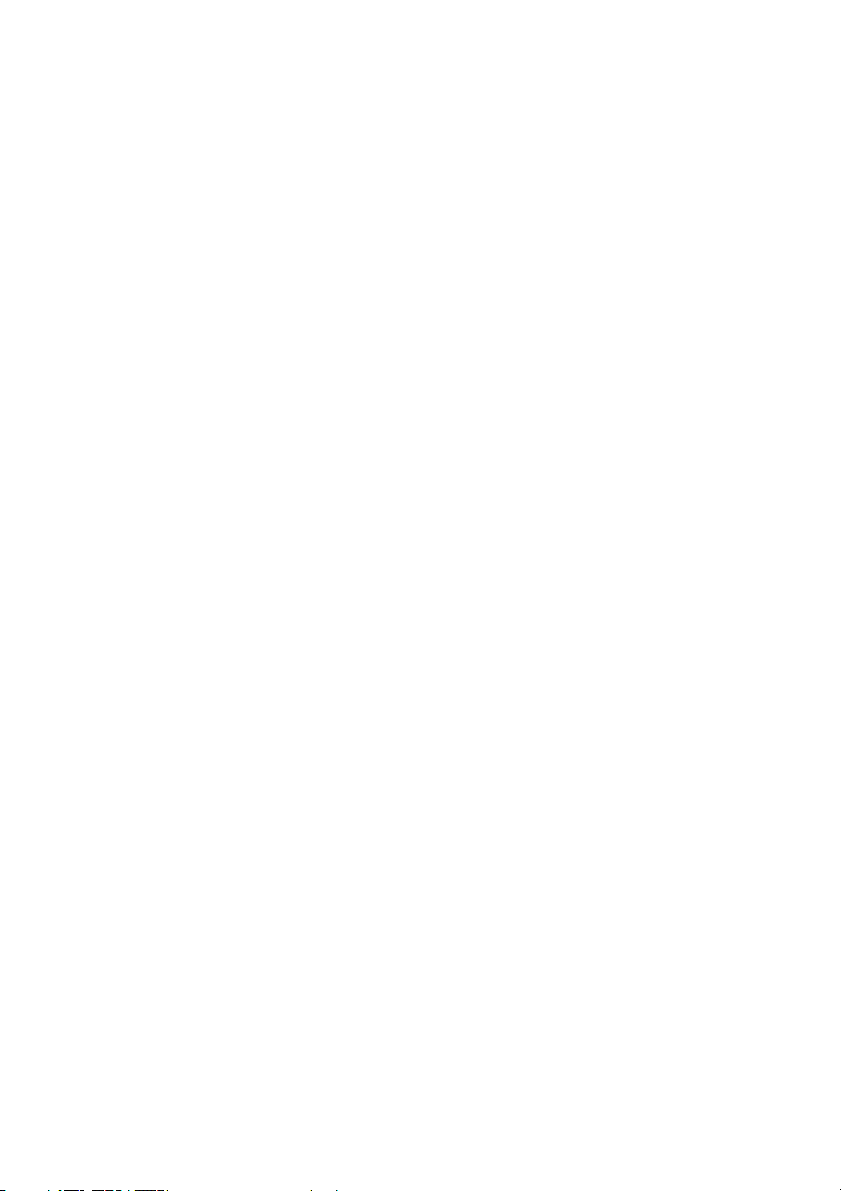
Revisjon: R01 (EU)
Varemerker
Bluetooth ordet, merket og logoene eies av Bluetooth SIG, Inc. Alle
merkevarenavn og produktnavn er varemerker og registrerte varemerker som
tilhører de respektive selskaper.
Fraskrivningsklausu
Spesifikasjoner og manualer kan endres uten varsel. Mio Technology påtar seg
intet ansvar for skader som direkte eller indirekte oppstår som følge av feil,
mangler eller uoverenstemmelser mellom apparatet og bruksanvisningene.
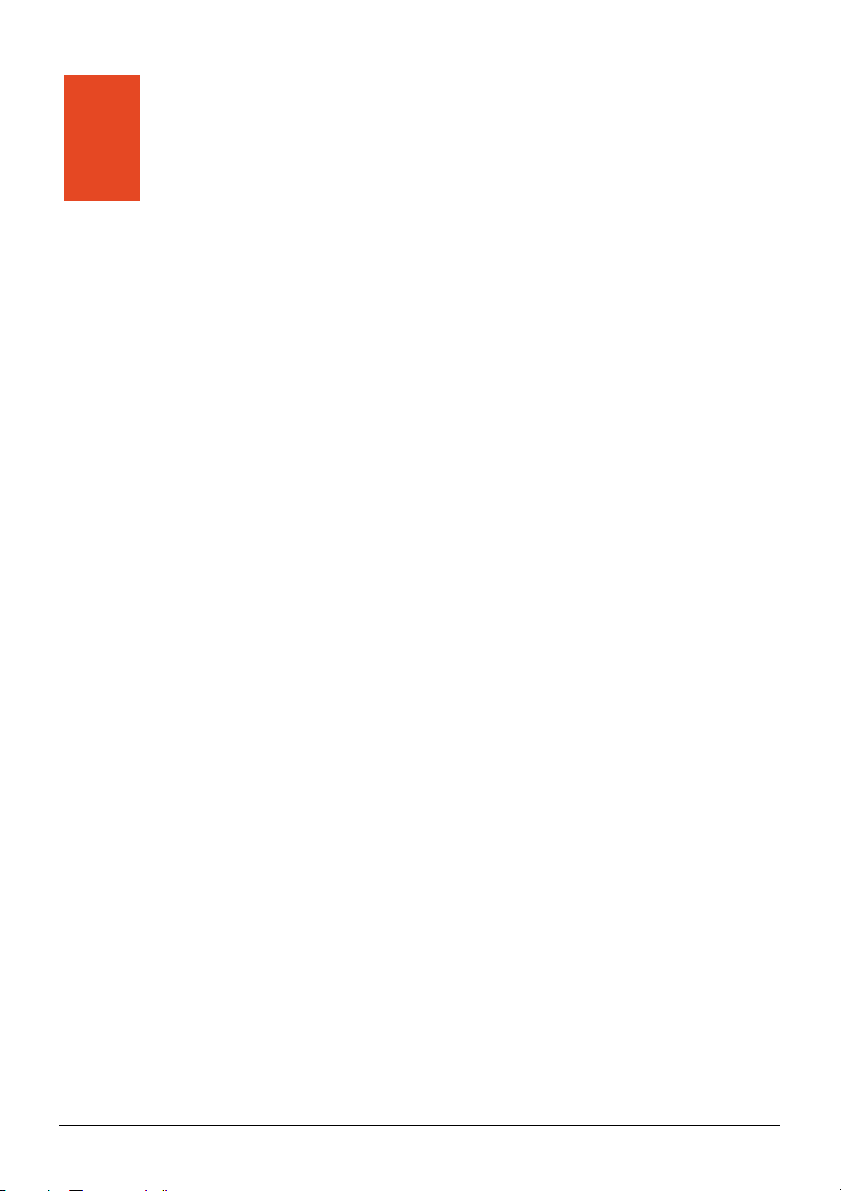
Innholdsfortegnelse
Forsiktighetsregler og advarsler ...........................................................v
1 Oppstart.............................................................................................1
1.1 Forstå maskinvarekomponenter........................................................... 1
Komponenter på forsiden..................................................................... 1
Komponenter på baksiden ................................................................... 2
Komponenter på venstre side .............................................................. 2
Komponenter på toppen....................................................................... 3
Komponenter på bunnen...................................................................... 3
1.2 Oppstart for første gang ....................................................................... 4
1.3 Koble til AC-strømkilde og lade opp batteriet....................................... 6
1.4 Lade batteriet via USB-kabelen ........................................................... 7
1.5 Bruke enheten i et kjøretøy.................................................................. 8
Å bruke apparatholder eller TMC-holder.............................................. 8
Koble til billaderen................................................................................ 9
1.6 Betjening ............................................................................................ 10
Skru av og på ..................................................................................... 10
Betjene enheten ................................................................................. 10
Hjem-skjermen ................................................................................... 11
Å bruke 'soft keyboard'....................................................................... 12
1.7 Bruk av SD/MMC-kort ........................................................................ 14
2 Lyd ...................................................................................................15
2.1 Starte og avslutte Lyd ........................................................................ 15
2.2 Forberede lydfiler for enheten............................................................ 16
2.3 Spille av lydfiler .................................................................................. 16
2.4 Avspillingskontroller ........................................................................... 17
2.5 Vise sangtekst.................................................................................... 19
Forberede sangtekstfilen for enheten ................................................ 19
Spille av sanger med sangtekster...................................................... 19
2.6 Bruke spillelisten ................................................................................ 20
Copprette en spilleliste....................................................................... 20
Åpne en spilleliste .............................................................................. 22
i
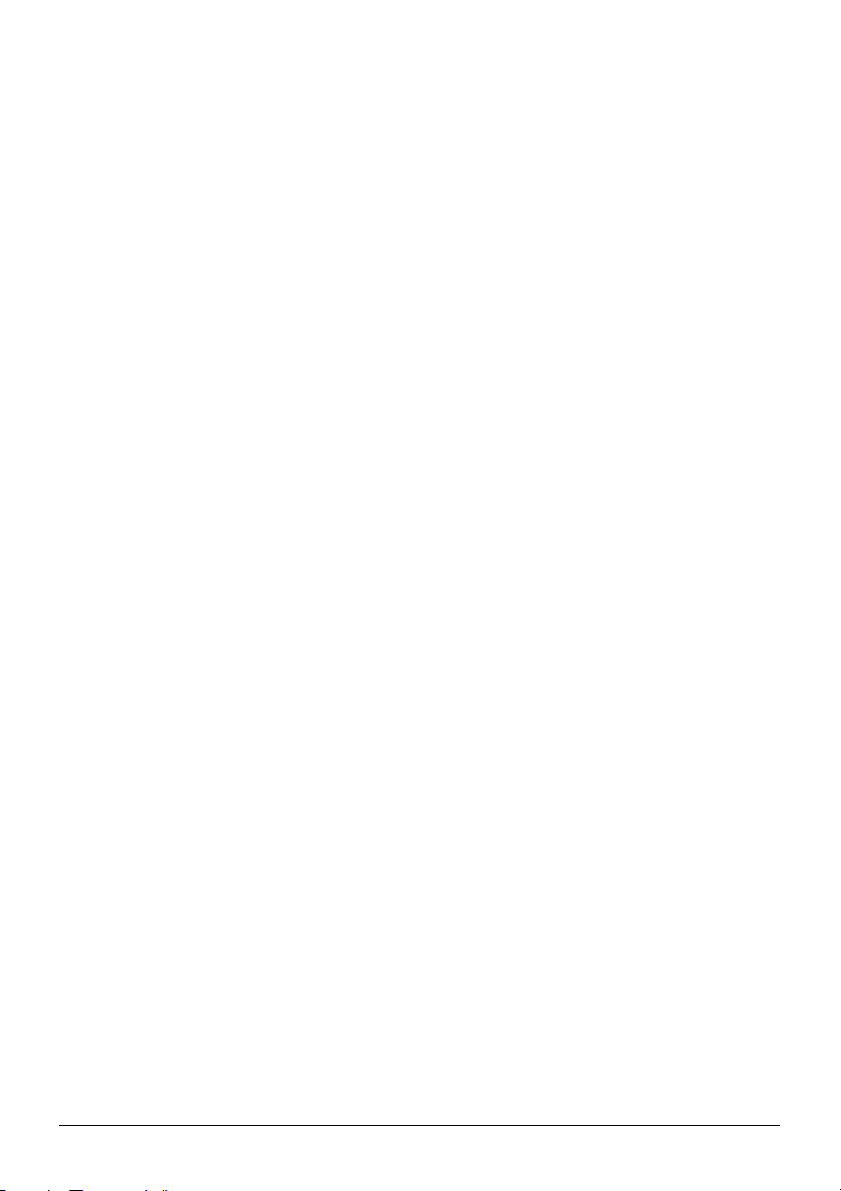
2.7 Equalizer ............................................................................................ 23
2.8 Innstillinger ......................................................................................... 23
3 Bilder................................................................................................25
3.1 Starte og avslutte Bilder..................................................................... 25
3.2 Forberede lydfiler for enheten............................................................ 25
3.3 Vise miniatyrbilder av bildene ............................................................ 26
3.4 Vise et bilde i fullskjerm...................................................................... 26
3.5 Kontrollknapper på skjermen ............................................................. 27
3.6 Vise lysbildefremvisningen................................................................. 28
4 Kontakter .........................................................................................29
4.1 Starte og avslutte Kontakter............................................................... 29
4.2 Bruke Kontakter -listen....................................................................... 30
4.3 Bruke sammendragsskjermen ........................................................... 31
4.4 Navigere til en kontakts adresse ........................................................ 31
4.5 Opprette en telefonsamtale med en kontakt...................................... 32
4.6 Behandle kontakter ............................................................................ 33
Legge til en kontakt ............................................................................ 33
Endre en kontakt ................................................................................ 35
Slette en kontakt ................................................................................ 35
5 Bluetooth .........................................................................................37
5.1 Om Bluetooth-profiler ......................................................................... 37
5.2 Koble til en Bluetooth-mobiltelefon .................................................... 38
Koble til en mobiltelefon for første gang ............................................ 38
Koble til en annen mobiltelefon.......................................................... 41
Bruke Mobiltelefon-snarveien............................................................. 41
Koble fra mobiltelefonen .................................................................... 42
5.3 Telefonoperasjoner ............................................................................ 42
Opprette en samtale........................................................................... 42
Motta en samtale................................................................................ 45
Operasjoner under en samtale........................................................... 45
5.4 Koble til en Bluetooth-hodetelefon ..................................................... 47
Koble til en hodetelefon for første gang ............................................. 47
Koble til en annen hodetelefon........................................................... 49
Bruke snarveien Hodetelefon............................................................. 49
Koble fra hodetelefonen..................................................................... 49
6 Kalkulator ........................................................................................51
6.1 Starte og avslutte Kalkulator .............................................................. 51
6.2 Bruke Kalkulator-modusen................................................................. 52
Kalkulator -minnet .............................................................................. 53
ii

6.3 Bruke Currency-modusen .................................................................. 53
Endre valutakursen ............................................................................ 55
6.4 Bruke Conversion-modusen............................................................... 56
7 Filadmin ...........................................................................................59
7.1 Starte og avslutte Filadmin................................................................. 59
7.2 Å overføre filer.................................................................................... 60
Fra lagringskortet til apparatet ........................................................... 60
Fra apparatet til lagringskortet ........................................................... 62
7.3 Å administrere foldere og filer ............................................................ 62
8 Innstillinger .....................................................................................63
8.1 tarte og avslutte Innstillinger .............................................................. 63
8.2 Baklys................................................................................................. 64
8.3 Volum ................................................................................................. 65
8.4 Skjerm ................................................................................................ 65
8.5 Strøm.................................................................................................. 66
8.6 Dato og tid.......................................................................................... 67
8.7 Endre språk........................................................................................ 69
8.8 Bluetooth ............................................................................................ 70
BT-preferanser ................................................................................... 71
Preferanser for automatisk svar......................................................... 71
Slette preferanser............................................................................... 72
8.9 Tibakest.............................................................................................. 72
9 MioTransfer .....................................................................................75
9.1 Installasjon av Mio Transfer ............................................................... 75
9.2 Start og avslutning av Mio Transfer ................................................... 76
9.3 Kopiere multimediefiler til enheten..................................................... 77
Behandle filer ..................................................................................... 79
9.4 Kopiere informasjon om kontakter til enheten.................................... 79
10 Problemløsning og vedlikehold ....................................................81
10.1 Omstart, Nullstill og Slå av................................................................. 81
Omstarte enheten .............................................................................. 81
Slå av enheten ................................................................................... 81
10.2 Feilsøking........................................................................................... 82
Strømproblemer ................................................................................. 82
Problemer med skjermen................................................................... 82
Koblingsproblemer ............................................................................. 82
GPS Problemer .................................................................................. 83
10.3 Vedlikehold av enheten...................................................................... 83
iii
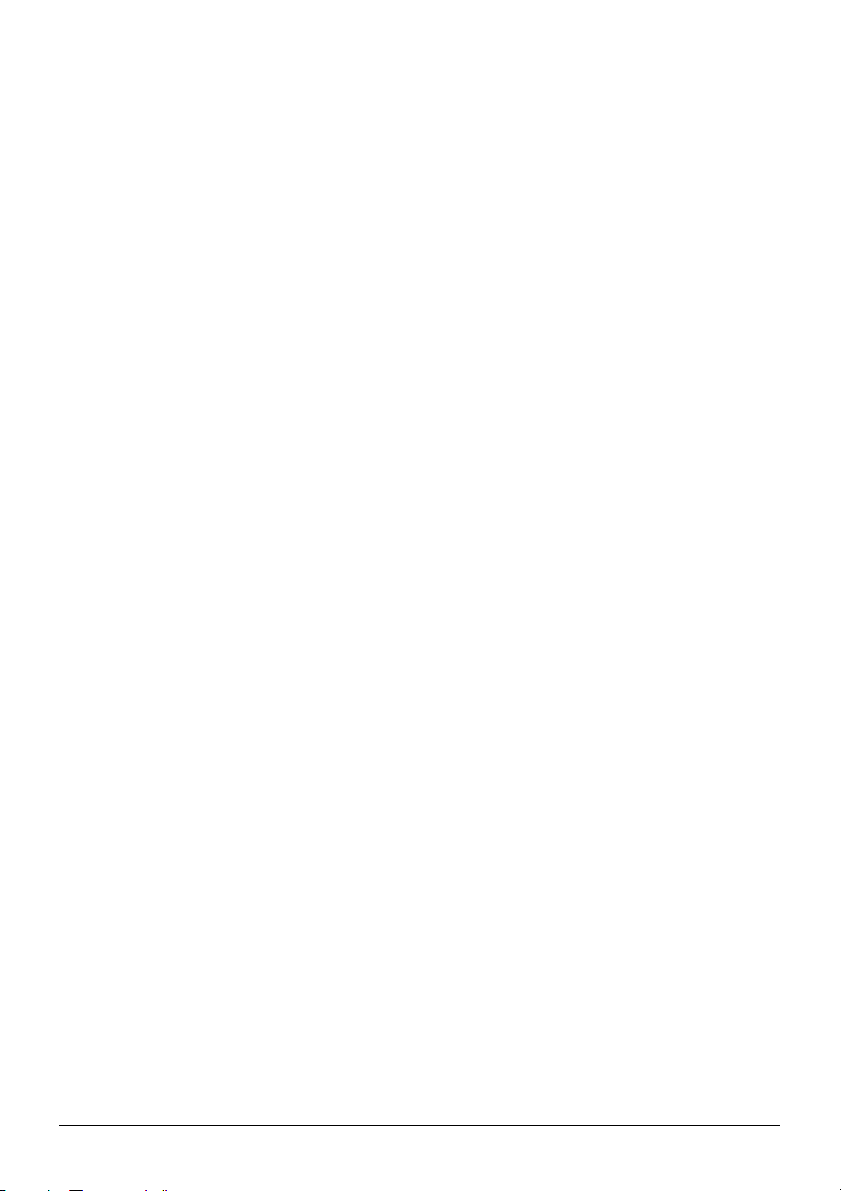
11 Myndighetsregulerende informasjon............................................85
11.1 Myndighetsregulerende kunngjøringer .............................................. 85
Merknad for Europa ........................................................................... 85
Bluetooth ............................................................................................ 86
11.2 Forholdsregler for sikkerhet ............................................................... 86
Om oppladning................................................................................... 86
Om batteriadapteren .......................................................................... 86
Om batteriet........................................................................................ 87
iv
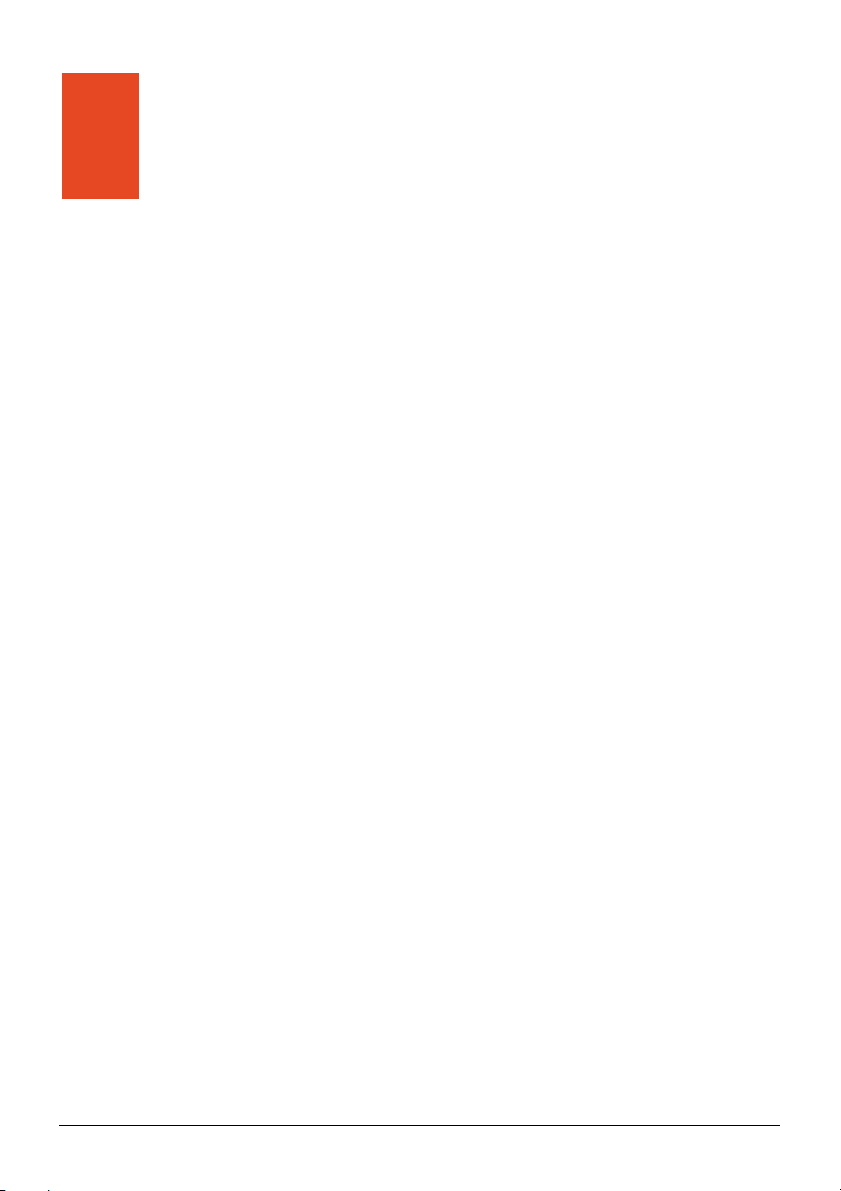
Forsiktighetsregler og
Forsiktighetsregler og advarsler
advarsler
For din egen sikkerhet skal ikke kontrollfunksjonene brukes mens du kjører.
Bruk dette produktet med varsomhet Dette produktet er beregnet for bruk
utelukkende som hjelpemiddel til navigasjon. Det er ikke ment til nøyaktige
retningsangivelser, avstandsmålinger eller steds- og topografipåvisninger.
Den beregnede ruten er bare egnet til henvisningsformål. Brukeren har selv
ansvar for å overholde trafikkskilt og lokale regler i trafikken.
Ikke la instrumentet ligge igjen i direkte sollys på dashbordet når du går fra
bilen. Overoppheting av batteriet kan forårsake feil og/eller være til fare.
GPS drives av myndighetene i USA, og bare de er ansvarlige for hvordan
GPS fungerer. Enhver endring i GPS-systemet kan påvirke nøyaktigheten til
ethvert GPS-utstyr.
GPS satellittsignaler går ikke gjennom kompakte materialer (bortsett fra
glass). GPS er ikke tilgjengelig når du passerer gjennom en tunnel eller er
inne i en bygning.
Minst 4 GPS satellitter trengs for å bestemme den aktuelle GPS-posisjonen.
Signalmottak kan påvirkes av forhold som dårlig vær eller tette hindringer i
luften (for eksempel trær eller en bygning).
Trådløst utstyr kan interferere med mottak av satellittsignaler og forårsake
ustabilitet i signalmottaket.
v

Bilholder er nødvendig når utstyret brukes i bil. Det anbefales at du plasserer
utstyret på riktig sted og unngår områdene som er angitt på figuren nedenfor.
Ikke sett opp slik at førerens utsikt
sperres.
Skal ikke plasseres
foran luftputepaneler.
Skal ikke plasseres uten
feste på dashbordet.
Skal ikke plasseres der hvor en
luftpute kan utløses.
vi
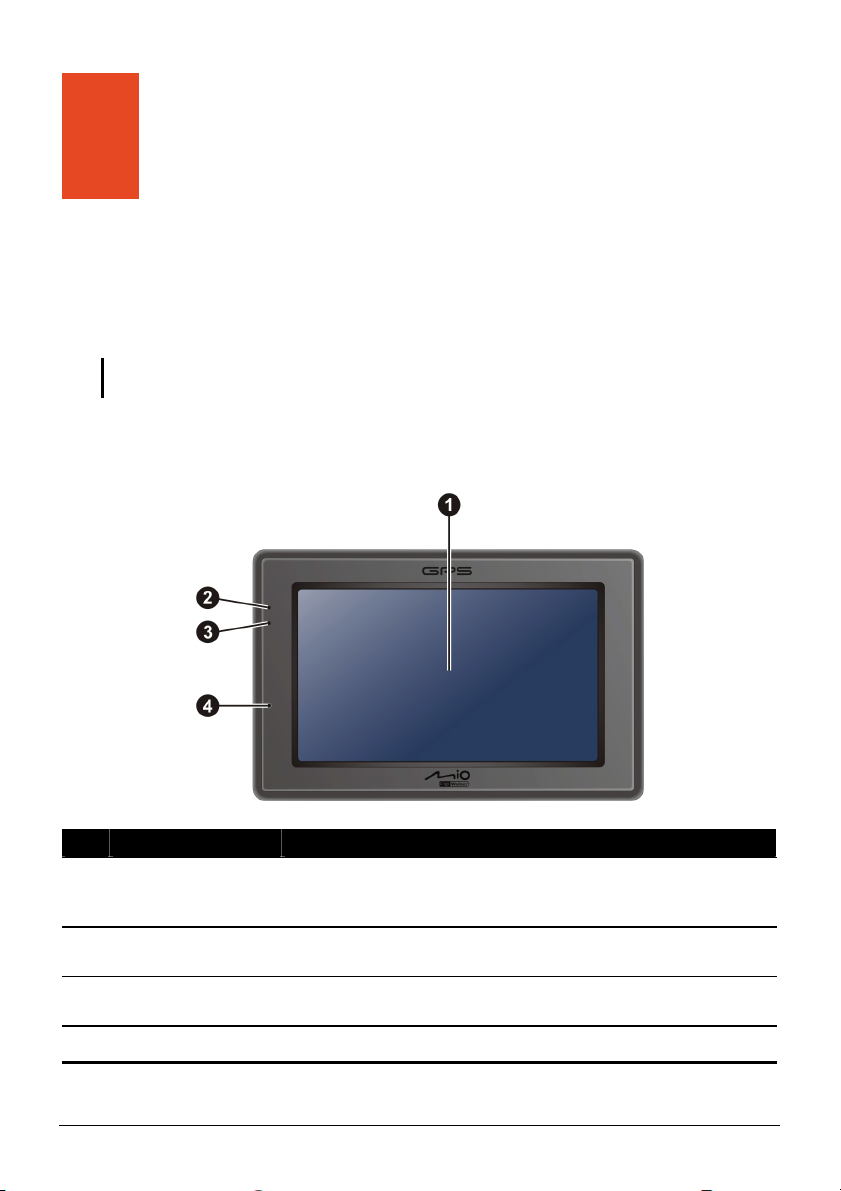
1 Oppstart
1.1 Forstå maskinvarekomponenter
MERK: Fargen på enheten er muligens en annen en den som vises på bildene i denne
brukerhåndboken, avhengig av hvilken modell du har kjøpt.
Komponenter på forsiden
Ref Komponent Beskrivelse
Berørelsesskjerm
Bluetooth-
indikator
Ladeindikator ader, og blir deretter grønt
Mikrofon For håndsfri ringing med Bluetooth.
Blinker blått når Bluetooth er aktivert.
Viser utdata på enheten. Trykk på skjermen med
fingertuppen f
informasjon.
Gløder i skarp gult når batteriet l
når batteriet er ferdig oppladet.
or å velge menykommandoer eller taste inn
1
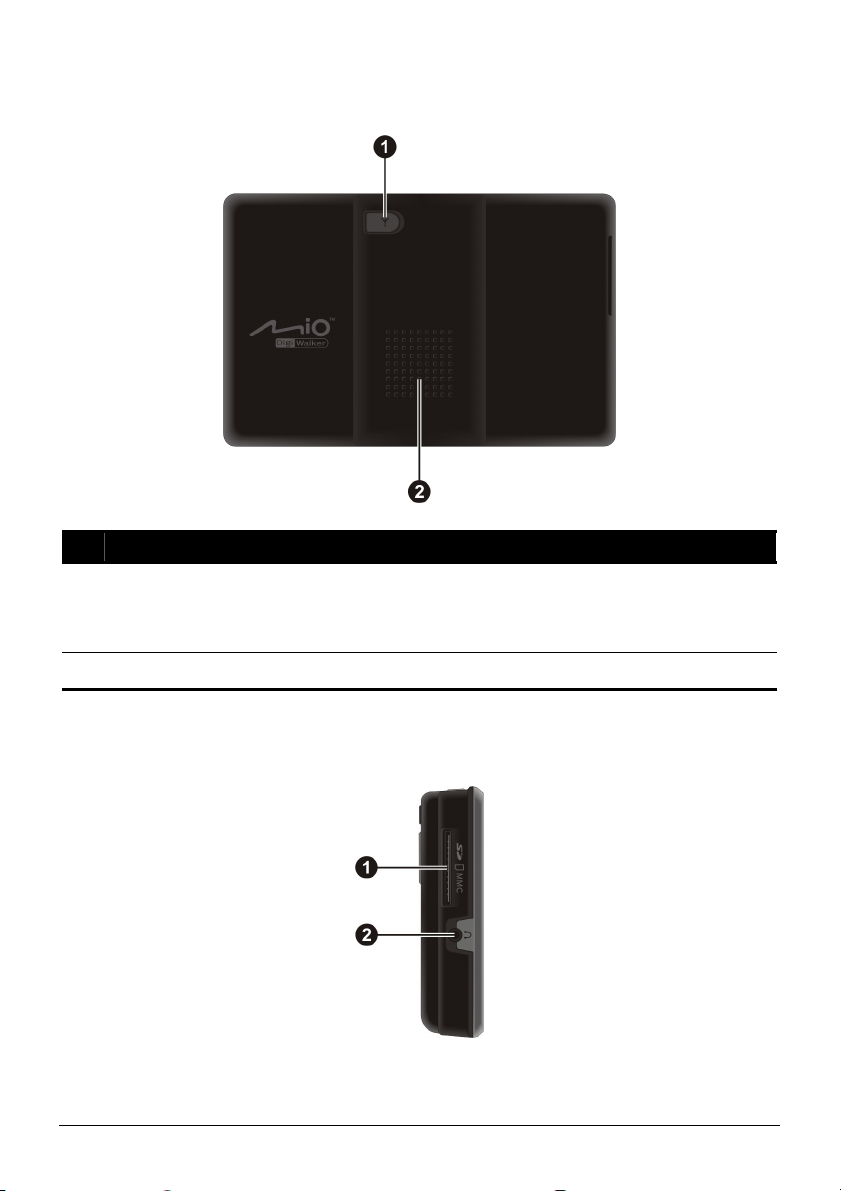
Komponenter på baksiden
Ref Komponent Beskrivelse
Kontakt for
ekstern
antenne (GPS)
Høyttaler Sender ut musikk, lyder og stemme.
Denne kontakten (under gummidekslet) tillater bruk av en
ekstern GPS-antenne (ekstrautstyr) med magnetisk montering,
som kan plasseres på toppen av bilen for bedre GPS-signal i
områder hvor det er et dårlig signalmottak.
Komponenter på venstre side
2
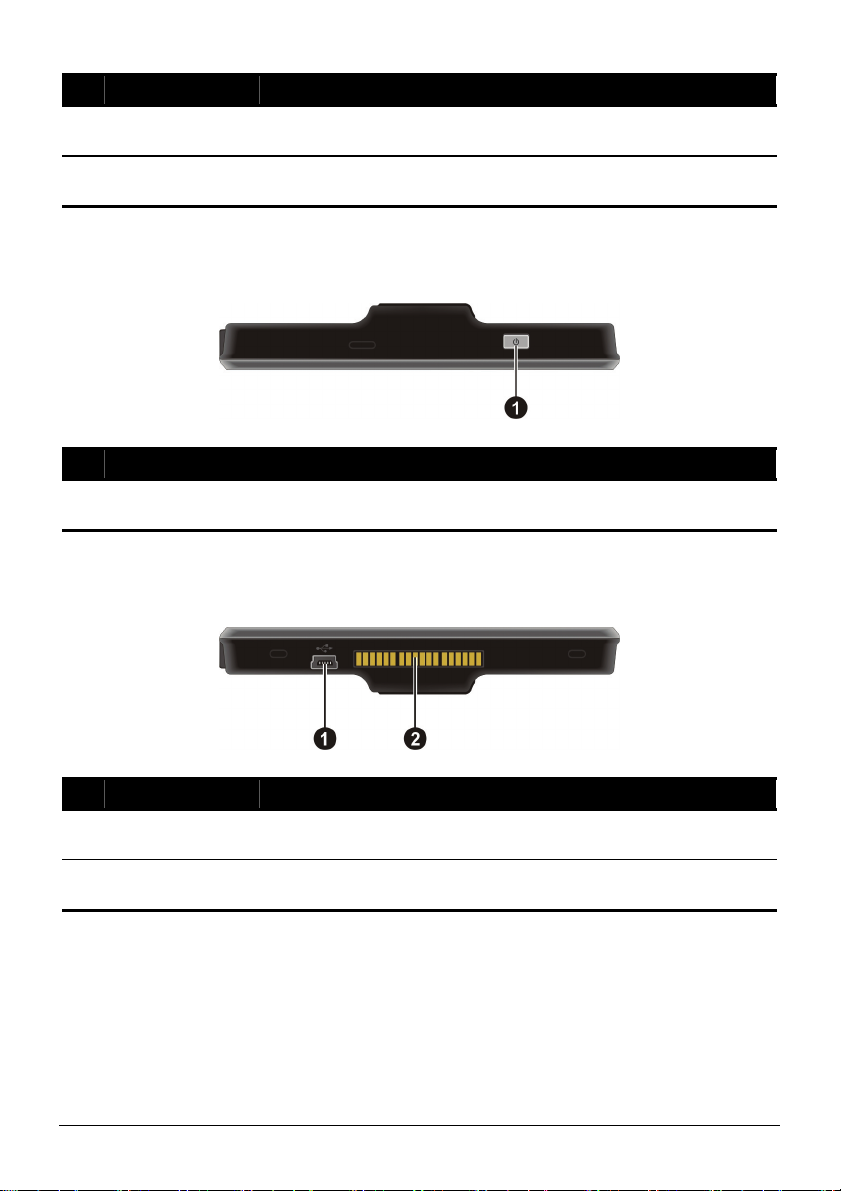
Ref Komponent Beskrivelse
SD/MMCkortplass
Kontakt til
hodetelefon
Kan brukes til et SD (Secure Digital) eller MMC
(MultiMediaCard) kort for å lese av data som MP3 musikk.
Tilkobling av et par stereo hodetelefoner.
Komponenter på toppen
Ref Komponent Beskrivelse
Strømknapp Skru enheten av og på. (Å trykke lett eller for en lengre periode
gjør ulike ting. Se del 1.6 og 10.1 for informasjon.)
Komponenter på bunnen
Ref Komponent Beskrivelse
Mini-USB
kontakt
Holderkobling Kobles til apparatholder eller TMC-holder. (Holderen som ble
Kobles til laderen eller USB-kabelen.
levert sammen med modellen du kjøpte.)
3
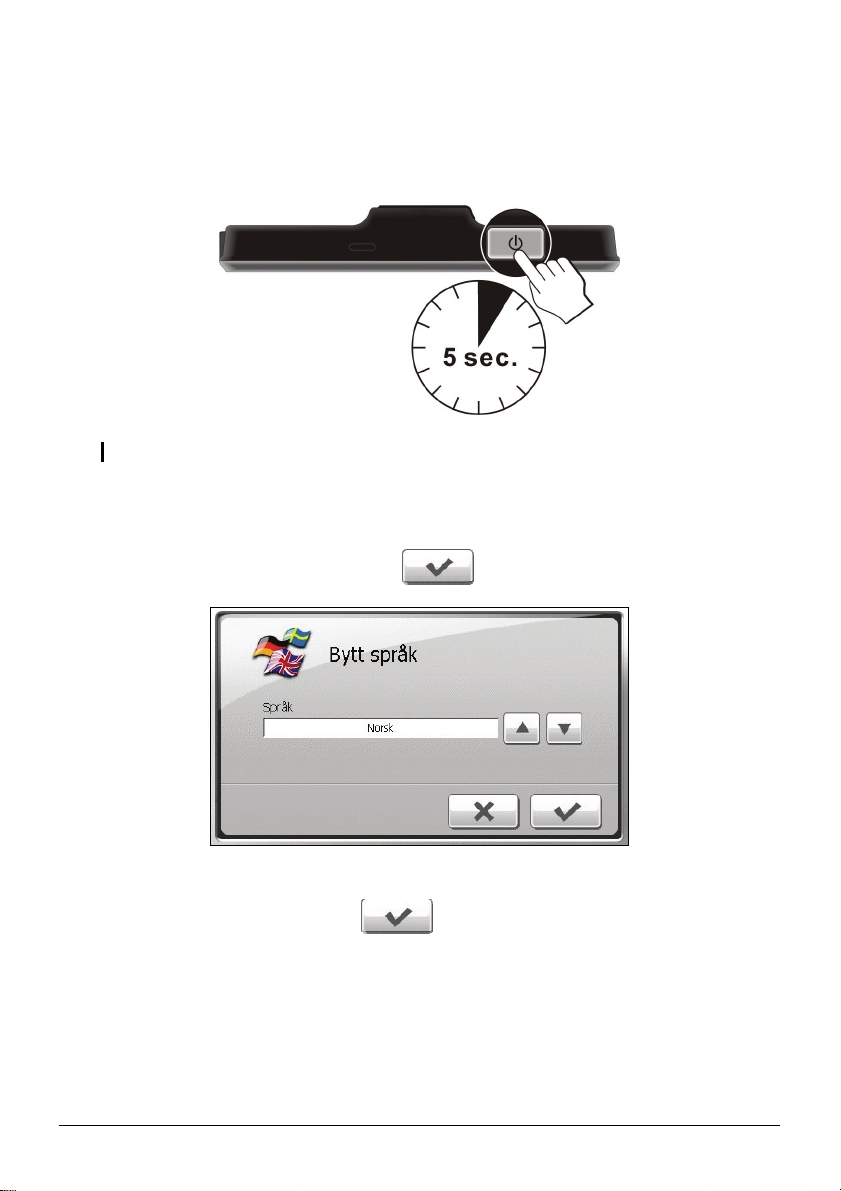
1.2 Oppstart for første gang
1. For førstegangs oppstart, hold strømknappen inne i 5 sekunder for å slå på
enheten.
MERK:For normal operasjon, trykk inn strømknappen en gang for å skru enheten av og på.
2. Enheten skrur seg på. Lad opp enheten som beskrevet i neste del.
3. “Bytt språk” skjermen vises. Trykk på venstre/høyre pilknappen for å velge
det språket du vil bruke. Trykk på
knappen.
4. “Dato og tid” skjermen vises. Bruk pilknappene til å angi korrekt tidssone,
dato og tid. Trykk deretter på
.
4
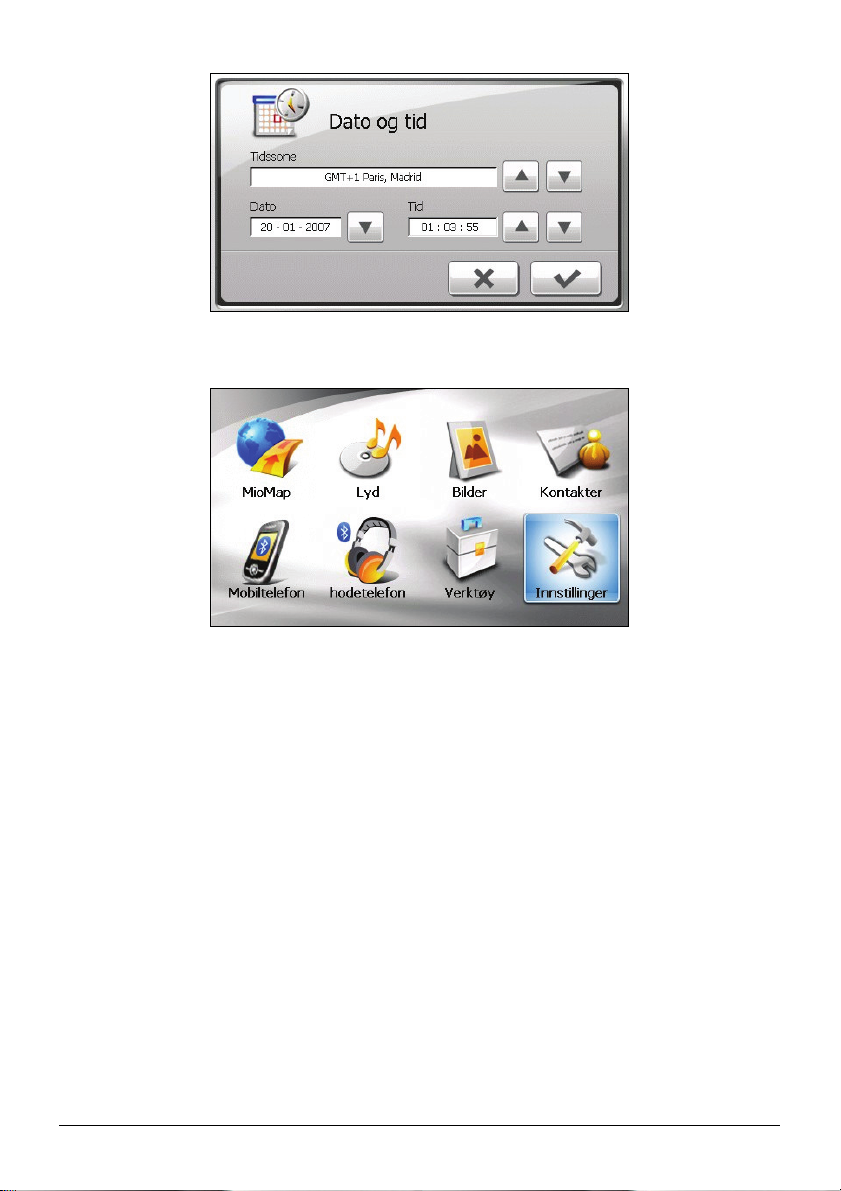
5. Hjem-skjermbildet vises. Du kan nå ta i bruk enheten.
5

1.3 Koble til AC-strømkilde og lade opp batteriet
Når batteriet lades opp for første gang vil det ta minst 8 timer.
1. Skyv og klikk AC-omformeren inn på AC-adapteren.
2. Koble adapterkabelen til på undersiden av enheten.
3. Kople AC-adapteren til et vegguttak.
4. Indikatorlyset for laderen vil nå lyse gult som viser at ladning pågår. Ikke
koble enheten fra før batteriet er ladet helt opp, dette indikeres av at
ladeindikatoren blir grønn. Ladningen kan ta noen timer.
MERK:
Ikke skru på enheten rett etter du har koblet til AC-adapteren for å lade opp et utladet
batteri. Vent i minst ett minutt.
Utseendet for AC-adapteren kan variere, avhengig av hvilken region du kjøpte den i.
ADVARSEL: For at litiumbatteriet skal fungere optimalt, bør følgende iakttas:
Ikke sett batteriet til ladning på steder med høy temperatur i omgivelsene (for eksempel i
direkte sollys).
Det er ikke nødvendig å lade ut batteriet helt før det lades på nytt. Du kan gjerne lade opp
batteriet før det er utladet.
Hvis du ikke skal bruke utstyret over lengre tid, bør du passe på å lade opp batteriet helt
minst annenhver uke. Overutladning av batteriet kan påvirke batteriets evne til å lades
opp.
6

1.4 Lade batteriet via USB-kabelen
1. Slå på datamaskinen.
2. Koble opp mini-USB-enden av USB-kabelen til kontakten på undersiden av
enheten og den andre enden til en USB-inngang på PC’en.
3. Hvis enheten er på vises skjermen som under. Når enheten er koblet til en
datamaskin vil du ikke kunne bruke den.
MERK:
Når enheten er koblet til en datamaskin gjenkjennes den som en ekstern
masselagringsenhet. Ikke slett filer som er forhåndsinstallert på enheten. Hvis du fjerner
filer som du ikke kjenner funksjonen til kan dette forårsake at programmer eller funksjoner
ikke virker lenger.
Dersom du vil lade enheten din slik, skru av enheten slik at det tar mindre tid å lade
batteriet.
7

1.5 Bruke enheten i et kjøretøy
ADVARSEL:
Velg et passende sted for å montere apparatet i et kjøretøy. Plassér aldri apparatet slik at
det blokkerer førerens synsfelt. Pass på at GPS-antennen har fri bane til himmelen.
Dersom frontruten på bilen er farget med et refleksivt belegg, er det muligens behov for en
ekstern antenne (valgfri) for å videresende antennen til toppen av bilden gjennom et
vindu.
Å bruke apparatholder eller TMC-holder
Avhengig av modellen du kjøpte følger det med en apparatholder eller en
TMC-holder. Bruk holderen og stativet til å feste apparatet i kjøretøyet. (Se et
annet dokument for monteringsanvisning.)
Med TMC-holderen (kun for enkelte modeller) kan du koble TMC-antennen til
for å motta radiooverførsler som brukes for å informere kjørere om kjøreforhold.
Når informasjonen mottas, kan du se det på apparatet og det fremkommer
trafikk-ikoner på kartet. De veier som har veimeldinger blir markerte og du kan
velge å unngå disse. En alternativ rute beregnes automatisk. (Se
navigasjonsprogrammets bruksanvisning for ytterligere informasjon.)
8
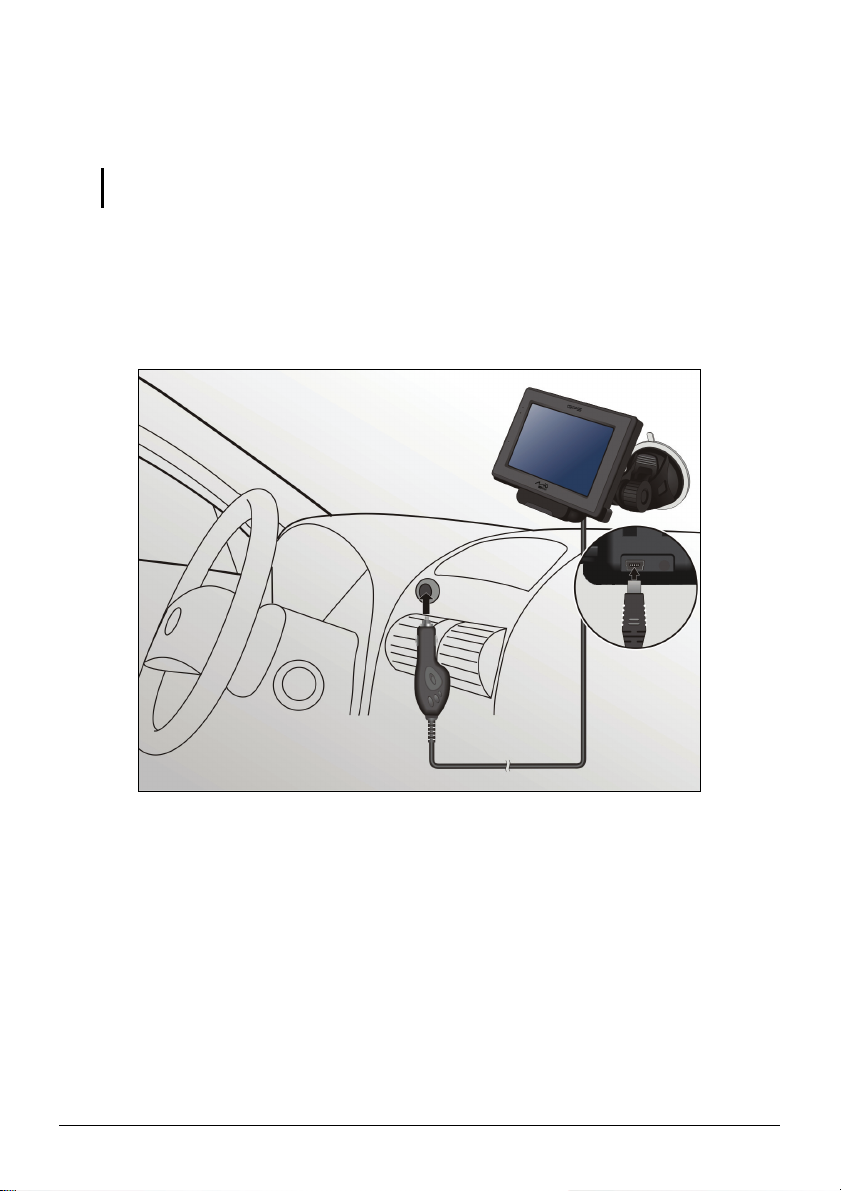
Koble til billaderen
Billaderen forsyner enheten med strøm når du bruker den i en bil.
ADVARSEL: For å beskytte enheten mot plutselige endringer i spenning, koble billaderen
etter bilmotoren har startet.
1. Koble den ene enden av billaderen til strømkontakten på holderen.
2. Koble den andre enden til sigarettenneren, eller strømporten til et strømuttak,
og lad opp enheten. Indikatorlyset på bilholderen lyser grønt og indikerer at
det leveres strøm til enheten.
9
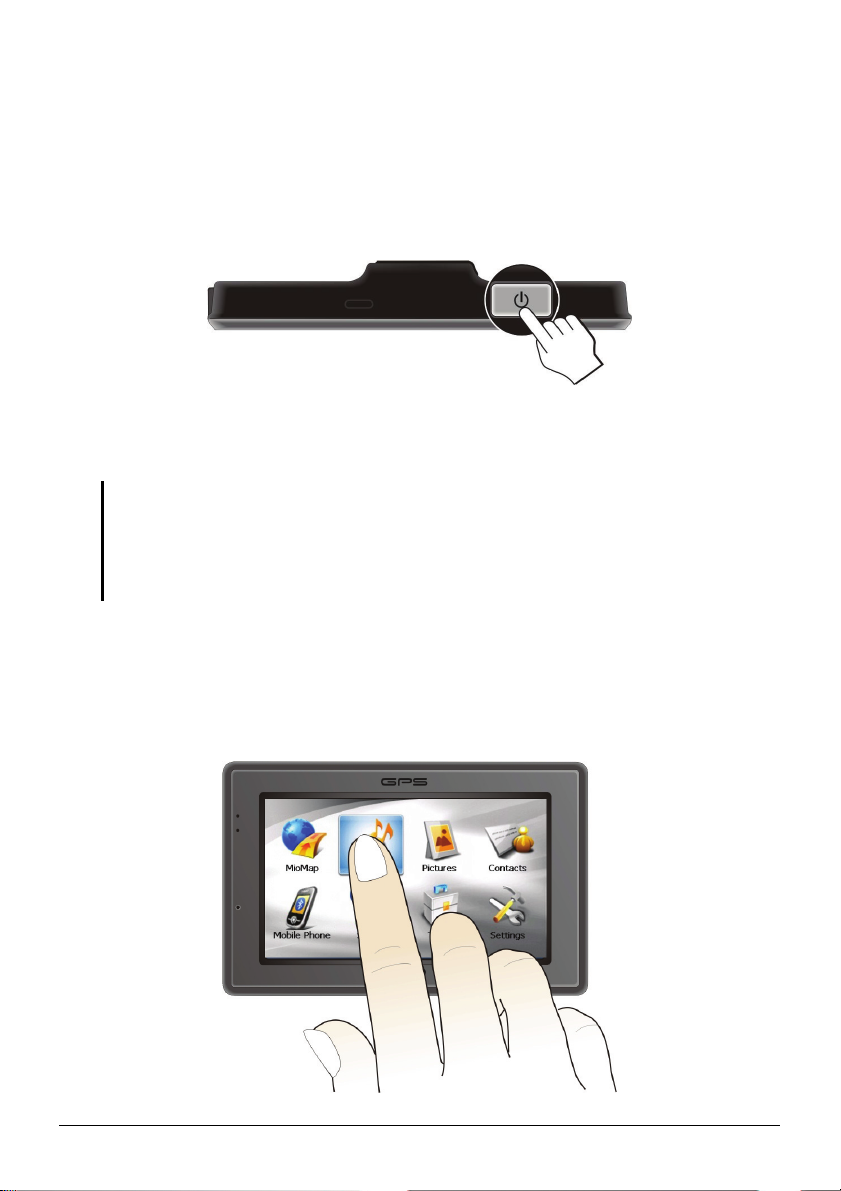
1.6 Betjening
Skru av og på
For normal operasjon, slå av enheten ved å trykke lett på strømknappen. Enheten
går inn i hvilemodus.
Neste gang du trykker lett på strømknappen gjenopptas systemet. Du vil enten gå
tilbake til hvor du kom fra eller se Hjem-skjermen.
MERK:
Skjermen du ser etter gjenopptak avhenger av programmet du brukte når du satte
enheten i hvilemodus. Noen programmer vil være lukket når du setter enheten i
hvilemodus, som betyr at du kun kan se Hjem-skjermen etter gjenopptak.
Trykk på strømknappen for en lengre periode for en annen effekt. Se del 10.1 for mer
informasjon.
Betjene enheten
For å betjene enheten, trykk på skjermen med fingertuppen din. Du kan utføre
følgende handlinger:
10

Trykk
Rør skjermen en gang med fingeren for å åpne elementer eller bruke knapper
eller alternativer på skjermen.
Dra
Hold fingeren din på skjermen og dra opp/ned/venstre/høyre eller på tvers av
skjermen.
Trykk og hold
Trykk og hold fingeren din til en handling er fullført, eller et resultat eller en
meny vises.
Hjem-skjermen
Hjem-skjermen vises første gang du starter enheten. Hjem-skjermen er startstedet
for mange oppgaver. Trykk på en knapp for å starte en oppgave eller åpne en
annen meny.
Ref
Navn på
tasten
MioMap Starter navigasjonsprogramvaren. Se veiledningen
Lyd Spiller av lydfiler. Kapittel 2
Bilder Viser bilder. Kapittel 3
Kontakter Inneholder en liste over navn, adresser og
telefonnumre.
Mobiltelefon Søker etter Bluetooth-mobiltelefoner for
en tilkobling.
Beskrivelse Se også
som fulgte med
programvaren.
Kapittel 4
Kapittel 5
11
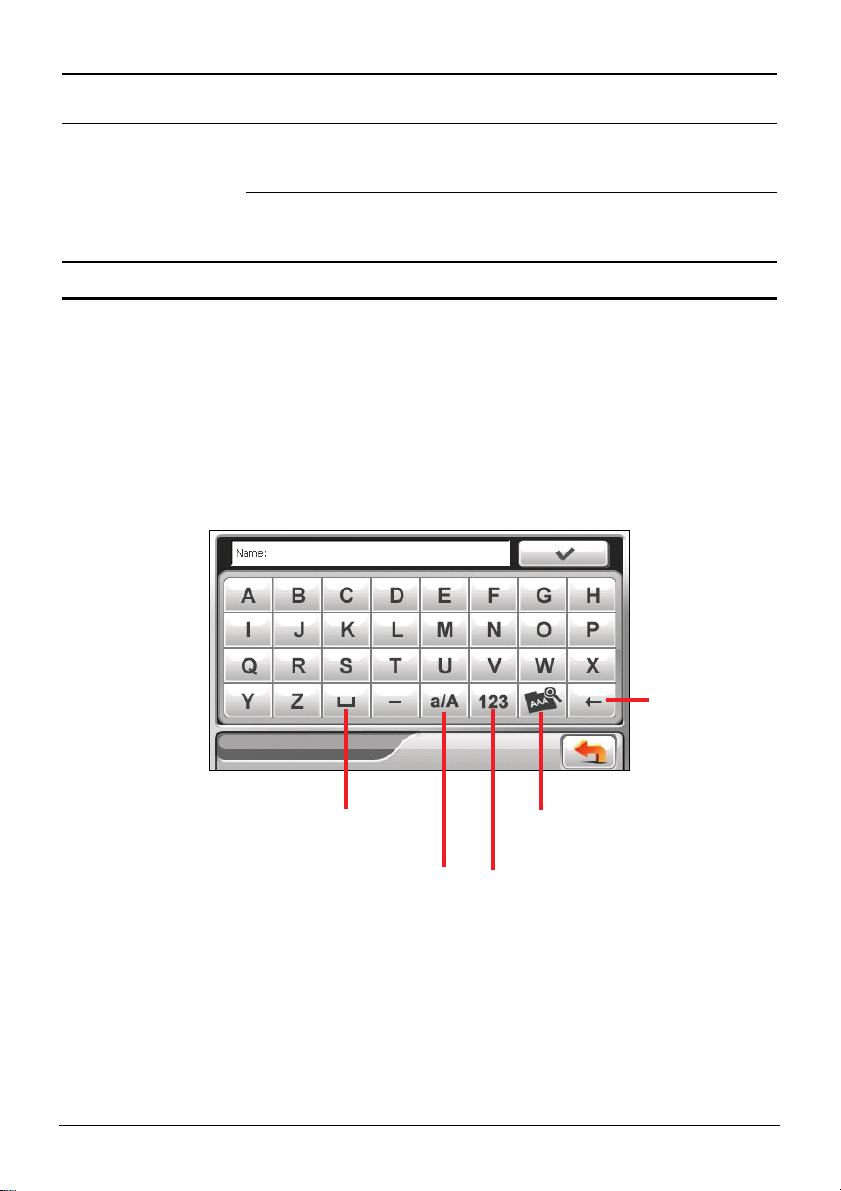
hodetelefon Søker etter Bluetooth-hodetelefoner for en
Verktøy
Innsstillinger Tilpasser systeminnstillingene. Kapittel 8
tilkobling.
Kalkulator gir grunnleggende
regneoppgaver, konvertering av valuta og
måleenheter.
Filbehandler overfører multimediefiler
mellom et lagringskort og enhetens
flashminne.
Kapittel 5
Kapittel 6
Kapittel 7
Å bruke 'soft keyboard'
Av og til må du taste inn tekst eller tall i apparatet. Du må for eksempel taste inn
navn, adresse og telefon i Kontaktprogrammet. For slike anledninger kommer det
opp et 'soft keyboard' som vist, på skjermen. Avhengig av funksjonen du utfører
kommer det enten opp et alfabetisk tastatur eller et numerisk/symbol tastatur.
Alphabet Keypad (alfabetisk tastatur)
12
mellomromstast
Bytt til store eller små
bokstaver.
Tilbaketast
lag umlaut.
Bytt til nummer/symbol
tastatur.

Numerisk/symbol tastatur
Bytt til alfabetisk tastatur.
Når du trykker
for å lage en umlaut, kan du trykker flere ganger på en vokal
for å få frem forskjellige former på bokstaven. Eller du kan trykke på bokstaven i
pop-upvinduet slik vist nedenfor.
Umlaut satt på. Trykk igjen på
tasten for å slå den av.
Etter at du er ferdig med inntastingen trykker du på .
13
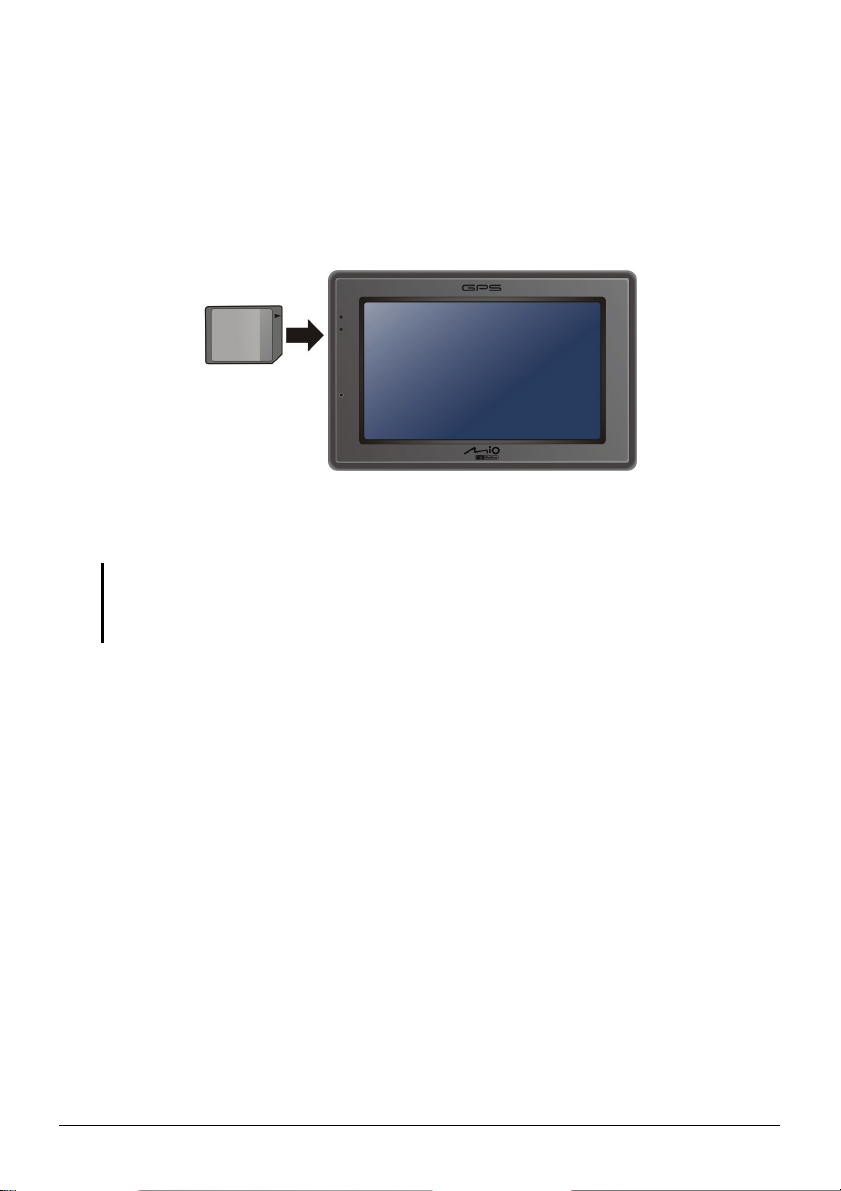
1.7 Bruk av SD/MMC-kort
Enheten har en SD/MMC-spalte hvor det kan settes inn et valgfritt Secure Digital
eller MultiMediaCard lagringskort. Den støtter opptil 2GB lagringskort.
For å bruke SD/MMC-kortet skal det settes inn i spalten med kontaktenden mot
åpningen og etiketten mot enhetens forside.
Når kortet skal tas ut, må du passe på at ingen funksjon benytter kortet, så kan du
skyve på overkanten av kortet for å løsne det og deretter trekke det ut av spalten.
MERK:
Pass på det ikke kommer andre objekter inn i spalten.
La det ligge et SD- eller et MMS-kort i et lukket eske slik at støv og fuktighet unngås når
det ikke er i bruk.
14
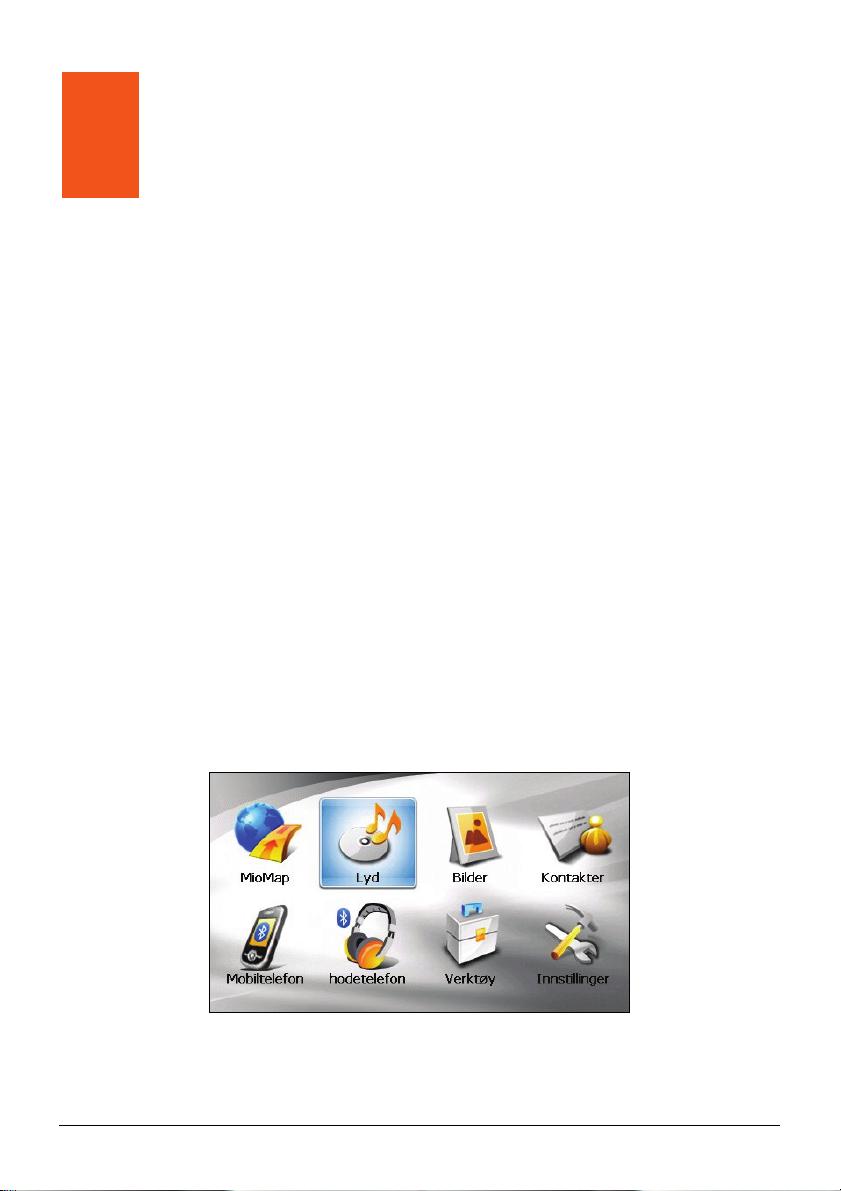
2 Lyd
2.1 Starte og avslutte Lyd
Lyd funksjoner:
Avspilling av MP3/WAV/WMA-filer
Grunnleggende avspillingskontroller som spill, pause, stopp, spol frem og
spol tilbake.
Avspilling inkluderer vanlig avspilling, repetering, repetering av en sang,
sampling avspilling, normal sekvens og vilkårlig sekvens.
11 forhåndsinnstilte lydprofiler for equalizer.
Støtte for spilleliste
Avspilling i bakgrunnen
Visning av tekst
Trykk
Lyd på Home-skjermen for å starte programmet.
Når du starter programmet vises kontrollpanelet hvor du enkelt kan kontrollere
spilleren ved å trykke på knappene på skjermen.
15
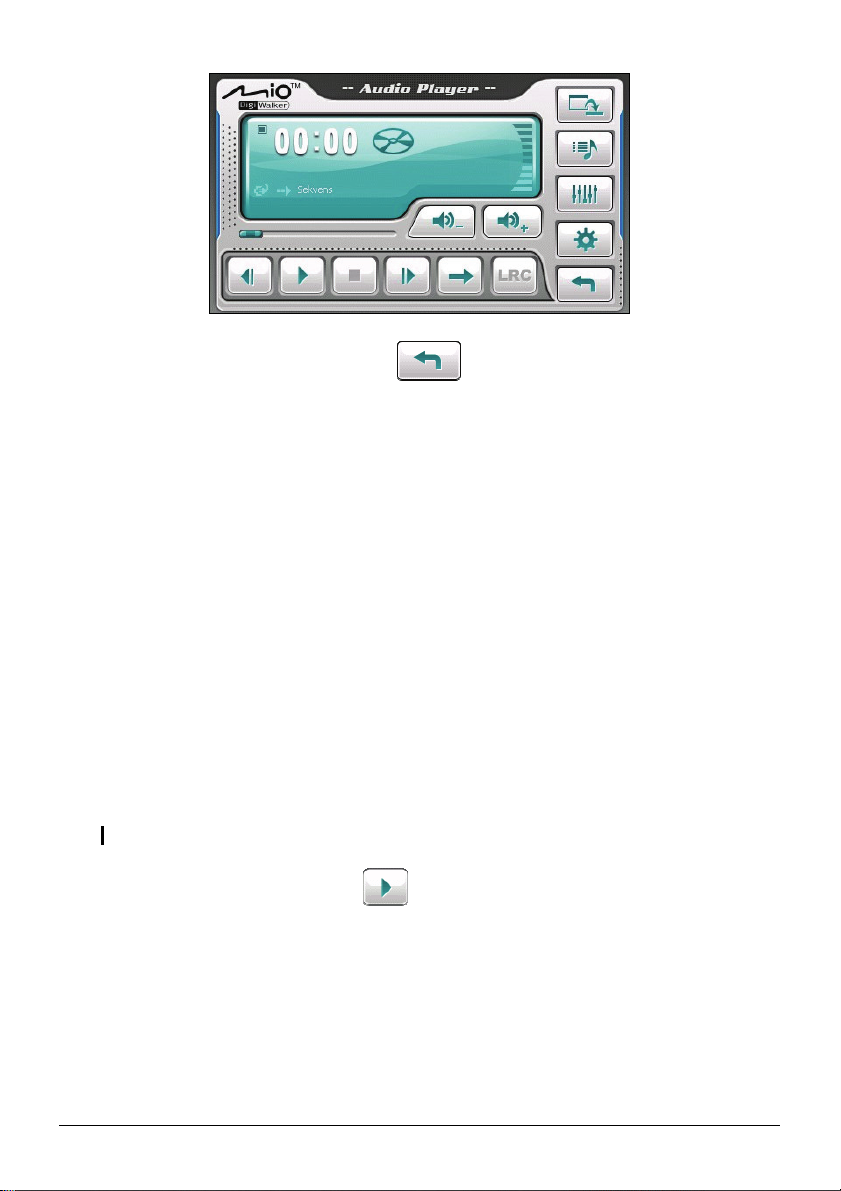
For å avslutte programmet trykker du
.
2.2 Forberede lydfiler for enheten
Før du tar i bruk programmet, ha filene (.mp3/.wav/.wma) klare på enten enhetens
My Flash Disk\My Audio-mappe, eller et lagringskort.
Et verktøy kalt Mio Transfer leveres sammen med produktet ditt og gjør det
enkelt for deg å overføre filene fra datamaskinen din til rett målmappe. (Se
seksjon 9.3 for informasjon.)
2.3 Spille av lydfiler
1. Dersom filene dine ligger på et lagringskort, sett kortet inn i enheten.
2. Trykk
3. Programmet vil søke etter alle støttede lydfiler på enheten og lagringskortet.
Når filer blir funnet, legges de til i spillelisten.
4. For å start avspillingen, trykk . For å kontrollere avspillingen, bruk
kontrollene som beskrevet under.
Lyd på Home-skjermen for å starte programmet.
MERK: Du kan opprette din egen spilleliste. (Se avsnitt 2,6 for mer informasjon.)
16
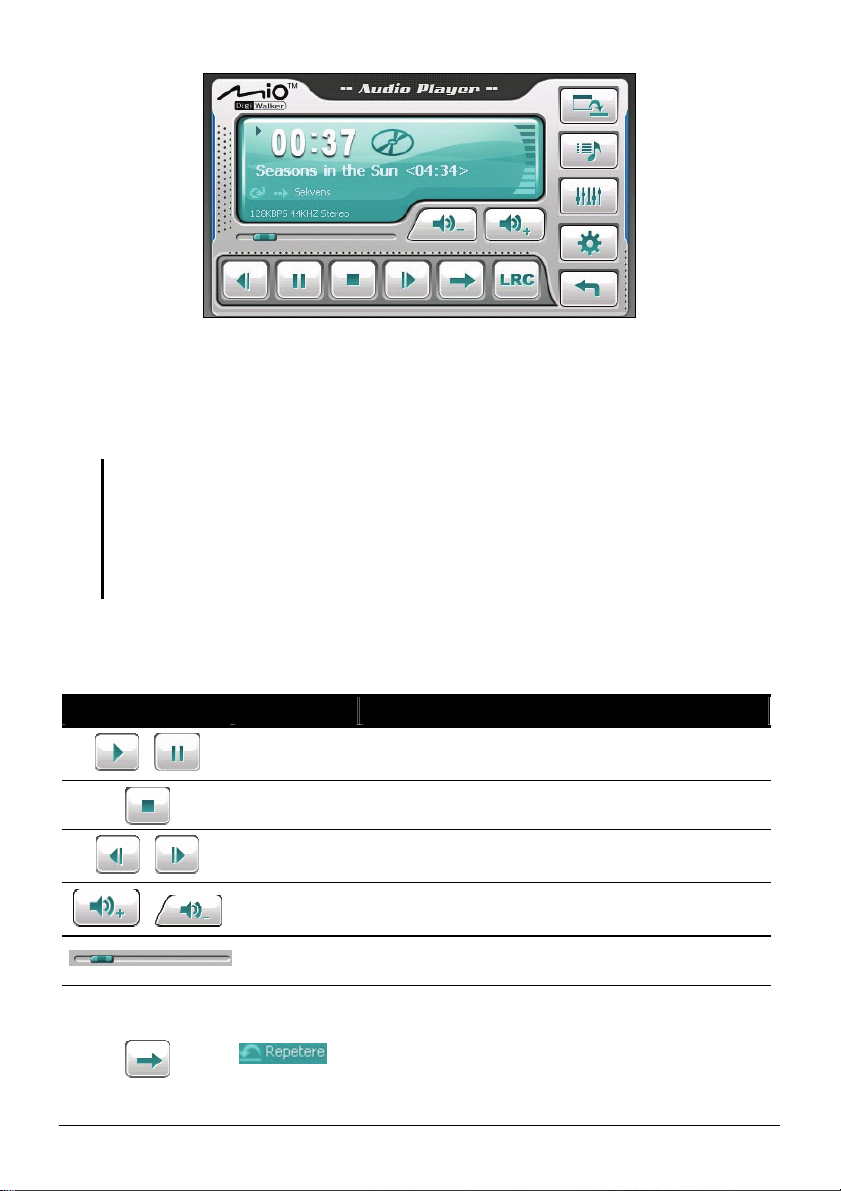
Informasjonsområdet viser den nåværende status i tillegg til
avspilling/pause/stopp status, tidsforløpet, strømstatus, avspillings-modus,
volumnivået, og egenskapene til den aktuelle sangen slik som artisten (hvis
tilgjengelig med filen), filnavn, totale lengde, og stereo/mono informasjon.
MERK:
Under avspillingen vil baklyset automatisk slås av hvis du ikke har rørt skjermen innenfor
forhåndssatt tid (30 sekunder som standard). Baklyset vil gjenopprettes når du trykker på
strøm eller når avspillingen av gjeldende spilleliste er ferdig.
Hvis den totale lengden på sangen overstiger 99 minutter og 59 sekunder, kan ikke
informasjonsområdet vise korrekt lengde da det maksimale antallet tillatt er 99:59.
Allikevel, avspillingen av sangen blir ikke påvirket.
2.4 Avspillingskontroller
Styringstast Navn Beskrivelse
Play/Pause Spille av eller sett på pause
/
Stop Stopp avspillingen
/
/
Previous/
Next
Volume Trykk for å heve eller senke volumet.
Sporlinje Du kan trykke på et punkt langs sporlinjen for å
Playback
Mode
Spille av forrige eller neste fil.
Indikatoren på panelet vises gjeldende lydnivå.
gå til en annen plassering for avspillingen.
Bytt til neste modus:
Gjentar avspilling for gjeldende fil.
17
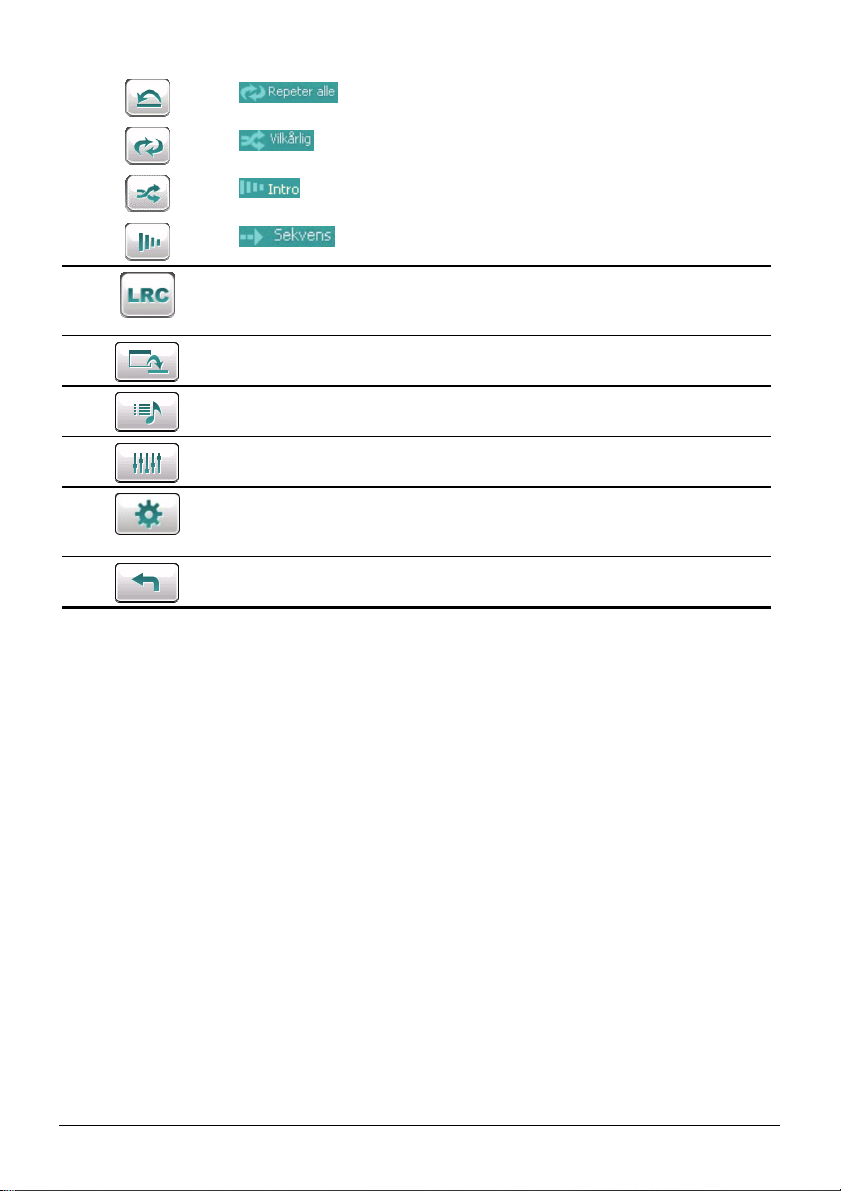
Gjentatt avspilling av alle filer i gjeldende
Tekst Åpne tekstvisningen. Kun tilgjengelig hvis
Minimere Minimér MP3-kontrollpanelet og spill musikk i
Play List Åpne spillelisten (Se seksjon 2,6 for mer
Equalizer Åpne equalizer-panelet.
Innstillinger Åpne Settings-skjermen for å sette opp
Exit Lukk vinduet og gå tilbake til Hjem-skjermen.
spilleliste i sekvens.
Avspilling av alle filer i gjeldende spilleliste i
tilfeldig rekkefølge.
Sampling (10 sekunder) avspilling av alle filer i
gjeldende spilleliste i tilfeldig rekkefølge.
Avspilling av alle filer i gjeldende spilleliste i
sekvens.
gjeldende sang er med tekster. (Se seksjon 2,5 for
mer informasjon.)
bakgrunnen.
informasjon.)
(Se seksjon 2,7 for mer informasjon.)
strømsparingsmodus og åpne hjelp. (Se seksjon
2,8 for mer informasjon.)
18

2.5 Vise sangtekst
Lydspiller lar deg vise sangtekst på skjermen mens sanger spilles av. Denne
funksjonen er spesielt nyttig om du vil synge med sangene.
Forberede sangtekstfilen for enheten
For å vise tekstene må du ha tekstfilene (.lrc) klare på enhetens \My Flash
Disk\My Audio\Lyric\ mappe eller \Lyric\ mappen på lagringskortet.
MERK: Du kan søke og laste ned disse .lrc-filene fra Internett.
Bruk Mio Transfer til å kopiere sangtekstene til korrekt mappe på enheten. (Se
avsnitt 9,3 for mer informasjon) Når du kopierer sangtekster til enheten, bruk
samme filnavn som lydfilen. For eksempel, hvis en MP3-fil heter My Love.mp3,
blir navnet på sangtekstfilen My Love.lrc.
MERK: Baklyset vil ikke skru seg av etter 30 sekunder når du spiller av sanger med
sangtekster.
Spille av sanger med sangtekster
knappen er tilgjengelig når du spiller av en sang med tekster. Trykk på
denne knappen for å se tekstene.
Ettersom sangen spilles av vises tekstene på skjermen en linje om gangen, med
gjeldende linje merket med en annen farge. Bakgrunnsbildet endres etter
spesifikke tidsintervall.
Trykk hvor som helst på skjermen for å lukke sangtekster-skjermen og gå tilbake
til kontrollpanelet.
19

2.6 Bruke spillelisten
Å
Du kan opprette din egen spilleliste for fremtidig bruk.
Copprette en spilleliste
1. Trykk i kontrollpanelet for å åpne spillelisteskjermen. Skjermen viser
gjeldende spilleliste.
Spill den
valgte filen
Legg til sang.
Fjern valgte sang fra listen
eller lagringsmediet
Slett alle sanger fra gjeldende
spillelisten. (Ingen filer blir slettet.)
2. For å legge en sang til i spillelisten, trykk
Lagre spillelisten.
pne listen over spillelister.
.
Tilbake
3. Et skjermbilde vises med alle lydfiler. Trykk på de(n) sangen(e) du ønsker å
legge til og trykk
.
20
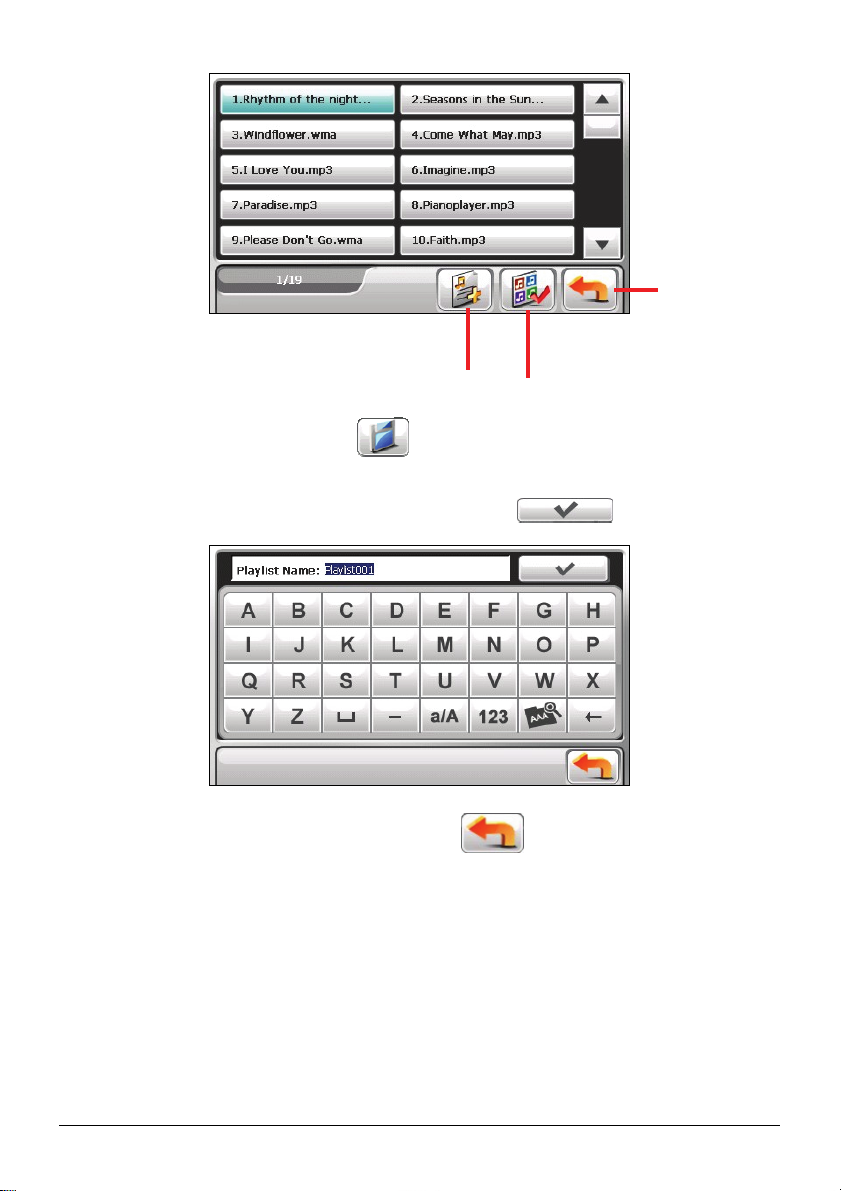
Legg valgte sang(er) til i
spillelisten.
Tilbake
Legge alle sanger til i
spillelisten
4. For å lagre spillelisten, trykk
.
5. Tastaturskjermen vises hvor du kan endre standardnavnet på spillelisten. Du
kan endre navn på listen hvis du vil. Og pek på
til slutt.
6. For å gå tilbake til kontrollpanelet, trykk
.
21

Åpne en spilleliste
Å
For å åpne en av spillelistene du har opprettet:
1. Trykk
i kontrollpanelet for å åpne spillelisteskjermen. Skjermen viser
gjeldende spilleliste.
2. Trykk for å vise alle spillelistene du har opprettet.
3. Velg spillelisten du ønsker å åpne, og trykk
Endre navn på den
valgte spillelisten.
Slett valgte
spilleliste.
Slett alle spillelister.
.
pne valgte spilleliste.
4. For å gå tilbake til kontrollpanelet, trykk
.
Tilbake
22

2.7 Equalizer
Dette programmet leveres med 11 forhåndsinnstilte lydprofiler. Åpne for
å åpne equalizer-panelet.
Trykk
Rock, Pop, Jazz, Classical, Dance, Heavy, Disco, Soft, 3D, og Hall.
Trykk
For å velge profilen Standard, trykk .
eller for å bla igjennom tilgjengelige alternativer: Standard,
for å lagre og gå tilbake til kontrollpanelet.
2.8 Innstillinger
Trykk . Innstillinger-skjermbildet vises.
Help
23

MERK: For informasjon om funksjonen til hver knapp kan du peke på . Pek deretter på
knappen i listen for å vise en beskrivelseslinje på høyre side av skjermen.
Pek på avmerkningsboksen (√) for å skru på strømsparingsmodusen. Pek på
opp/ned-knappen for å sette tidtakeren til 10 sekunder, 30 sekunder, ett minutt
eller fem minutter. Under avspillingen vil baklyset automatisk slås av hvis du ikke
har rørt skjermen innenfor forhåndssatt tid (30 sekunder som standard). Baklyset
vil gjenopprettes når du trykker på strøm eller når avspillingen av gjeldende
spilleliste er ferdig.
Trykk
for å lagre endringene.
24

3 Bilder
3.1 Starte og avslutte Bilder
Med Bilder kan du se bilder i JPG,
lysbildefremvisninger på enheten.
Trykk på -knappen på Hjem-skjermen for å starte programmet.
For å avslutte programmet trykker du
Bilder
JPEG og BMP formater, og se
.
3.2 Forberede lydfiler for enheten
Før du tar i bruk programmet, ha filene (.jpg/.jpeg/.bmp) klare på enten enhetens
-m
My Flash Disk\My Pictures
Et verktøy kalt Mio Transfer leveres sammen med produktet ditt og gjør det
enkelt for deg å overføre filene fra datamaskinen din til rett målmappe. (Se
seksjon 9.3 for inform
asjon.)
appe, eller et lagringskort.
MERK: Bildeviseren støtter ikke visningen av BMP filer i 32-bit og mer fargedybde-formater.
25

3.3 Vise miniatyrbilder av bildene
r
A
1. Dersom filene dine ligger på et lagringskort, sett kortet inn i enheten.
2. Trykk på
Bilder-knappen på Hjem-skjermen for å starte programmet.
3. Programmet vil søke etter alle filer i den spesifikke mappen på enheten og
lagringskortet. Den viser deretter bildene som miniatyrbilder. Du kan trykke
på
Opp eller Ned pilknappene for å gå til neste eller forrige side.
En ramme indikere
at bildet er valgt.
Valgt fil/Totalt antall
filer.
Åpne det valgte bildet.
Start lysbildefremvisingen.
Slett det valgte bildet.
Opp.
Ned.
vslutt
3.4 Vise et bilde i fullskjerm
Når du trykker to ganger på et miniatyrbilde, vises bildet i fullskjerm. Ellerd u kan
peke på et bilde og deretter
.
Previous
Next
26

For å gå tilbake til miniatyrbildevisning, trykk hvor som helst på skjermen for å
vise kontrollknappene og trykk deretter
.
3.5 Kontrollknapper på skjermen
Kontrollknappene på skjermen leverer ulike funksjoner og innstillinger. Trykk
hvor som helst på bildet for å vise knappene som vist under. For å lukke knappene,
trykk bildet igjen.
Styringstast Navn Beskrivelse
Slideshow Start lysbildefremvisingen. (Se avsnitt 3.6 for mer
Interval Setter lengden for hver gang et lysbilde vises før neste
Information Aktiverer eller deaktiverer visningen av navn og dato i
informasjon)
bilde vises. Trykk på knappen for å veksle til neste
tilgjengelige alternativ..
1 sekunder
3 sekunder
5 sekunder
filen.
27

Styringstast Navn Beskrivelse
Delete Sletter gjeldende bilde.
Zoom Åpner zoom-linjen.
Back
Trykk på knappen så mange ganger som er nødvendig
for å zoome inn 1.2x, 1.5x, 1.8x, eller 2.0x. Når du har
zoomet inn på bildet, kan du dra bildet for å se andre deler
av bildet.
Går tilbake til miniatyrbildevisning.
3.6 Vise lysbildefremvisningen
For å se en lysbildefremvisning av alle bildene dine, gjør ett av følgende:
Når du er i miniatyrbildevisning, trykk
for å starte
lysbildefremvisningen.
Når du befinner deg i fullskjerm, trykk hvor som helst på skjermen for å vise
kontrollknappene. For å start lysbildefremvisningen, trykk
For å stanse fremvisningen, trykk hvor som helst på skjermen..
28

4 Kontakter
4.1 Starte og avslutte Kontakter
Med Kontakter kan du holde en liste over navn, adresser og telefonnumre.
MERK: Dersom du har opprettett informasjon i Microsoft Outlook Contacts på din stasjonære
datamaskin, kan du kopiere denne informasjonen til enheten. (Se kapittel 9.4 for mer
informasjon)
Trykk på Kontakter -knappen på Hjem-skjermen for å starte programmet.
Kontaktlisten vises
↓
29

For å avslutte programmet trykker du .
r
A
4.2 Bruke Kontakter -listen
Etter du har startet Contacts vises kontaktlisten. Her finner du en oversikt over
navn og telefonnumre (mobiltelefonnumre som standard) til kontaktene dine.
Du kan bruke de ulike knappene på skjermen til å søke etter en kontakt, navigere
til adressen til en kontakt, ringe en kontakt, og så videre.
Trykk to ganger fo
sammendragsskjerm
en til en kontakt.
å vise
Naviger til adressen til den
MERK: Hvis du har overført telefonboken fra en Bluetooth-mobiltelefon til enheten (som
beskrevet i del 5.3), kontaktene vises også i listen.
Trykk på et sett bokstaver for å
finne en kontakt.
valgte kontakten.
Ring den valgte kontaktne.
vslutt programmet.
Slett den valgte kontakten.
Endre den valgte kontakten.
Legg til en kontakt.
30

4.3 Bruke sammendragsskjermen
I konaktlisten, trykk to ganger på en kontakt for å vise sammendragsskjermen for
den kontakten.
Trykk for å bla
igjennom postfeltene.
Tilbake
4.4 Navigere til en kontakts adresse
Du kan sette reisemålet for GPS etter adressen til en kontakt.
1. .Trykk på
2. I kontaktlisten, trykk på kontakten og deretter
3. Trykk
Kontakter -knappen på Hjem-skjermen for å starte programmet.
for å velge hjemmeadressen eller kontoradressen.
.
31

4. Navigasjonsprogrammet startes. (Dersom du ønsker mer informasjon om
dette, se dokumentasjonen som fulgte med navigasjonsprogramvaren.)
4.5 Opprette en telefonsamtale med en kontakt
1. Koble til enheten din med en Bluetooth-mobiltelefon som beskrevet i del 8.4.
2. Trykk på
3. I kontaktlisten, trykk på kontakten og deretter
MERK: Ring-knappen er kun tilgjengelig for bruk når en Bluetooth-mobiltelefon er koblet til.
4. Trykk
Kontakter -knappen på Hjem-skjermen for å starte programmet.
.
for å ringe hjemmenummeret, kontornummeret, eller
mobiltelefonnummeret.
32

4.6 Behandle kontakter
Legge til en kontakt
1. Trykk på Kontakter -knappen på Hjem-skjermen for å starte programmet.
2. Trykk
3. Trykk to ganger i et inntastingsfelt. Eller pek på et felt og deretter
Skjermtastaturet vises.
.
.
33

4. Bruk skjermtastaturet for å taste inn informasjonen i feltet og trykk
.
5. Angi informasjon i andre felter, som adresse og telefonnummer. Du må gå
lengre ned på siden for å se alle tilgjengelige felter.
MERK: Når du taster inn en adresse, viser det myke tastaturet deg de forskjellige delene til
adressen: land, by, gate, husnummer. Etter du har angitt en del, pek på for å gå
videre til neste del.
34

6. Trykk for å lagre og gå tilbake til kontaktlisten.
Endre en kontakt
Endre informasjonen til en kontakt:
1. I kontaktlisten, trykk to ganger på en kontakt for å vise
sammendragsskjermen for den kontakten.
- eller -
I kontaktlisten, pek på kontakten og deretter
2. Trykk to ganger på det feltet du vil endre, og bruk skjermtastaturet for å endre
informasjonen. Hvis du vil slette et felt, pek på feltet og deretter
3. Trykk
for å lagre endringene.
.
.
Slette en kontakt
I kontaktlisten, trykk på kontakten og deretter .
35


5 Bluetooth
5.1 Om Bluetooth-profiler
Enheten din har en innebygd kompatiblitet for den trådløse
Bluetooth-kommunikasjonsteknologien. Enheter med Bluetooth kapabiliteter kan
utveksle informasjon over en avstand på ca 10 meter (30 fot) uten en fysisk
tilkobling.
Enheten din støtter Bluetooth-profiler som nedenfor:
Hands-free Profile (HFP) (Håndsfri profil)
Lar enheten din fungere som en håndsfri enhet for en Bluetooth-mobiltelefon.
Du kan trykke på enheten din for å opprette og motta telefonsamtaler i stedet
for å ta opp mobiltelefonen, og du kan bruke innebygde høyttalere og
mikrofonen for samtalen.
Advanced Audio Distribution Profile (A2DP)( Avansert
lyddistribusjonsprofil)
MERK:
lle profiler. Sjekk dokumentet til en Bluetooth-enhet for Ikke alle Bluetooth-enheter støtter a
å finne ut Bluetooth-mulighetene.
nødvendig kan Som standard er Bluetooth-radioen slått på når enheten er slått på. Som
du slå av Bluetooth-radioen på enheten. (Se del 8.8 for informasjon om
Bluetooth-innstillinger.)
37

5.2 Koble til en Bluetooth-mobiltelefon
Koble til en mobiltelefon for første gang
MERK: Dette kapittelet forklarer hvordan du starter Bluetooth-tilkoblingen fra enheten. Hvis
du vil starte Bluetooth-tilkoblingen fra en Bluetooth-mobiltelefon, kontroller at enheten er i
registrerbar modus. (Se del 8.8 for mer informasjon)
1. Sørg for at Bluetooth-mobiltelefonen er i en registrerbar modus.
2. Pek på
3. Programmet vil søke etter nærliggende Bluetooth-mobiltelefoner dersom
dette er første gang du prøver å koble til en mobiltelefon.
Mobiltelefon på Hjem-skjermen.
MERK: Hvis ingen enhet registreres viser skjermen snarveismenyen. (Se
snarveisbeskrivelsene senere i denne delen.)
4. Søkeresultatet vises på skjermen. Pek på mobiltelefonen du vil koble til.
38

5. Pek på myktastaturet for å angi passnøkkelen (maks 16 tegn).
6. Angi samme passnøkkel på Bluetooth-mobiltelefonen slik at tilkoblingen kan
opprettes. Avhengig av mobiltelefonmodellen, kan det hende du må velge
håndsfritjenesten for å fullføre tilkoblingen.
7. Når tilkoblingen er fullført vises en melding på skjermen. Pek på
Ja.
8. Snarveismenyen vises med navnet til den tilkoblede enheten på toppen av
skjermen. Et merke indikerer at enheten er koblet til. Pek på
Tilbake for å vise
Mobiltelefon-hovedmenyen.
39

9. I Mobiltelefon-hovedmenyen kan du opprette samtaler ved å peke på knapper
på skjermen. (Se del 5.3 for mer informasjon)
10. Du kan peke på
enheten.
40
Tilbake for å minimere skjermen og bruke andre funksjoner på

Koble til en annen mobiltelefon
Koble til en mobiltelefon som ikke allerede ligger i snarveislisten:
1. Hvis du er i Mobiltelefon-hovedmenyen, pek på
2. I snarveismenyen, pek på
Finn andre.
Tilkoble telefonen.
Bruke Mobiltelefon-snarveien
Straks en Bluetooth-tilkobling har blitt etablert, lagres snarveien. Når du neste
gang peker på
koble til den siste grupperte mobiltelefonen.
Du kan også peke på en spesiell snarveisknapp i snarveismenyen for å koble til
mobiltelefonen.
Mobiltelefon-knappen på Hjem-skjermen, vil programmet prøve å
41

Slett den valgte snarveien
MERK:
Alle snarveier slettes hvis du slår av enheten.
Programmet kan lagre opptil 15 snarveier. En 16. snarvei vil erstatte den eldste.
Koble fra mobiltelefonen
Pek på den tilkoblede enheten i snarveismenyen og pek på Koble fra når meldingen
vises med spørsmål om å velge operasjonen din.
5.3 Telefonoperasjoner
Opprette en samtale
Etter at du har gruppert en mobiltelefon (som beskrevet i del 5.2) kan du opprette
en samtale med tastaturet på skjermen, telefonboken eller samtalehistorikk.
42

Velg
Trykk på Velg knappen på Mobiltelefon-skjermen og du kan trykke inn
telefonnummeret. Etter du har tastet inn telefonnummeret, trykk
for å
opprette samtale.
MERK:
Internasjonale samtaler krever en landskode i telefonnummeret. På enheten må
landskoden atskilles fra resten av tallene med et pluss (+) tegn. Dersom du skal ringe til
utlandet, trykk og hold inne 0-tasten til du ser tegnet +.
For å slette forrige inntastet tall, trykk på Backspace-knappen. Pek på og hold knappen i
omtrent 1 sekund for å slette hele nummeret.
Telefonbok
Ved å peke på Telefonbok knappen på Mobiltelefon-hovedmenyen kan du velge et
telefonnummer du vil ringe.
Programmet kan vise to typer telefonbøker.
Lokal telefonbok
Dette er telefonboken fra enhetens Kontakter-program. (Se kapittel 4.)
Ekstern telefonbok
Dette er telefonboken som er lastet ned fra mobiltelefonen ved den første
tilkoblingen. Det kan hende denne type informasjon ikke er nedlastbar,
avhengig av din mobiltelefontype.
43

MERK:
Når en mobiltelefon annen enn forrige type er koblet til, vises en melding med forespørsel
om du vil erstatte forrige eksterne telefonbok med gjeldende eksterne telefonbok.
Hvis du må oppdatere den eksterne telefonboken, pek på Få telefonnummer for å laste
ned telefonboken fra mobiltelefonen igjen.
Dette ikonet indikerer en
kontakt fra mobiltelefonens
telefonbok
Når en kontakt har mer enn ett telefonnummer, vil alle numrene som vises i listen
med bokstaven ”m” bety mobiltelefon, ”h" betyr hjem og ”w” betyr arbeid.
I telefonbok-skjermen, pek på telefonnummeret du vil ringe opp.
MERK: For å fjerne mobiltelefonens telefonbok fra enheten, bruk Bluetooth-innstillinger som
beskrevet i del 8.8.
Samtalehistorikk
Ved å peke på Samtalehistorikk-knappen på Mobiltelefon-hovedmenyen kan du
velge et nylig oppringt telefonnummer du vil ringe.
Programmet kan vise to typer samtalehistorikker.
Lokal samtalehistorikk
Dette er samtalehistorikk fra enheten.
Ekstern samtalehistorikk
Dette er samtalehistorikken fra den tilkoblede mobiltelefonen. Det kan hende
denne type informasjon ikke er nedlastbar, avhengig av din mobiltelefontype.
MERK: Når en mobiltelefon annen enn forrige type er koblet til, vises en melding med
forespørsel om du vil erstatte forrige eksterne samtaleloggen med gjeldende eksterne
samtalelogg.
44

A
r
Lagre det valgte telefonnummeret
til Kontakter-programme
Som standard viser listen innkommende, utgående og tapte anrop. Du kan filtrere
samtalene ved å peke på
MERK: For å slette samtaleloggen, bruk Bluetooth-innstillingene som beskrevet i del 8.8.
Alternativer.
Motta en samtale
Etter at du har gruppert en mobiltelefon (som beskrevet i del 5.2) vil enheten ringe
opp og vise Samtaler inn-skjermen når det er et innkommende anrop.
Sva
For å godta samtalen, trykk
. For å avvise samtalen, trykk
vvis
.
MERK: Du kan stille inn apparatet til å svare automatisk på innkommende samtaler. (Se del
8.8.)
45

Operasjoner under en samtale
Under en samtale:
Dersom du trenger å skrive inn andre nummer, slik som et internnummer, pek
på
Tastatur for å åpne tastaturet og taste inn tallene.
Pek på Mute for å dempe lyden din slik at den du ringer ikke kan høre deg. For
å avslutte dempingen, pek på samme knapp igjen.
Pek på for å avslutte samtalen.
Pek på Overføre til telefonen for å overføre samtalen til mobiltelefonen. For å
overføre tilbake, pek på knappen igjen.
Pek på Minimer for å minimere skjermen og gå tilbake til forrige skjerm.
46

5.4 Koble til en Bluetooth-hodetelefon
Koble til en hodetelefon for første gang
1. Kontroller at hodetelefonen som skal kobles til er en stereo
Bluetooth-hodetelefon.
2. Pek på
3. Programmet vil søke etter nærliggende Bluetooth-hodetelefoner dersom dette
er første gang du prøver å koble til en hodetelefon.
hodetelefon på Hjem-skjermen.
MERK: Hvis ingen enhet registreres viser skjermen snarveismenyen. (Se
snarveibeskrivelsene senere i denne delen.)
4. Søkeresultatet vises på skjermen. Trykk på hodetelefonen du ønsker å koble
til.
47

7. Pek på det myke tastaturet for å angi passnøkkelen. (Sjekk håndboken for
passnøkkelen.)
8. Når tilkoblingen er fullført vises en melding på skjermen. Pek på
Ja.
9. Snarveismenyen vises med navnet til den tilkoblede enheten på toppen av
skjermen. Et merke indikerer at enheten er koblet til.
10. Pek på
Tilbake for å gå tilbake til Hjem-skjermen.
48

Koble til en annen hodetelefon
For å koble til en hodetelefon som ikke allerede ligger i snarveislisten, pek på Finn
i snarveismenyen.
andre
Bruke snarveien Hodetelefon
Straks en Bluetooth-tilkobling har blitt etablert, lagres snarveien. Når du neste
gang peker på
prøve å koble til den siste grupperte hodetelefonen.
Du kan også peke på en snarveisknapp for å koble til hodetelefonen.
Slett den valgte snarveien
Koble til hodetelefon-knappen på Hjem-skjermen, vil programmet
MERK:
Alle snarveier slettes hvis du slår av enheten.
Programmet kan lagre opptil 15 snarveier. En 16. snarvei vil erstatte den eldste.
Koble fra hodetelefonen
Pek på den tilkoblede enheten i snarveismenyen og pek på Koble fra når meldingen
vises med spørsmål om å velge operasjonen din.
49


6 Kalkulator
6.1 Starte og avslutte Kalkulator
Kalkulator leveres med tre moduser: Kalkulator, Valuta, og Måleenheter. Du
kan bruke disse modiene for å utføre grunnleggende regning og konvertere valuta
og målenheter.
Klikk på på startsiden og klikk på for å starte programmet.
verktøy Kalkulator
↓
Du vil se kalkulatoren. For å bytte til en annen modus, trykk på en av knappene i
øverste høyre hjørne av skjermen.
51

A
Bytt til
Kalkulator-modus.
Bytt til
Valuta-modus.
Bytt til
Konvertering-modus.
vslutt
For å avslutte programmet trykker du
.
6.2 Bruke Kalkulator-modusen
Med Kalkulator-modusen kan du utføre standardoperasjoner du normalt vil bruke
en håndholdt kalkulator for.
Dersom du ikke allerede befinner deg i Kalkulator-modus, trykk på
knappen.
Trykk på det numeriske tastaturet for å skrive inn tall og matematiske symboler.
Trykk på
knappen for å vise resultatet.
52

Kalkulator -minnet
r
r
Minneindikato
Minneknappe
Styringstast Navn Beskrivelse
Avbryt minne Sletter verdi i minnet
Kall tilbake
minne
Minne pluss Legger gjeldende verdi til verdien i minnet.
Minne minus Trekker gjeldende verdi fra verdien i minnet.
Viser verdi i minnet
6.3 Bruke Currency-modusen
Bruk Currency-modus til å utføre valutaberegninger. Du kan også endre
valutakursen.
1. Start Kalkulator-programmet som beskrevet i avsnitt 6.1.
2. Trykk på
knappen for å veksle til Currency-modus..
53

r
3. Trykk på nedpilen ved siden av tallene for å vise en liste over valutaer og velg
den valutaen du vil konvertere fra. Når en valuta er valgt, vil forkortelsen for
den valutaen vises i øvre venstre hjørne av inntastingsfeltet.
Valuta-indikato
Rulleliste for valuta
Innskrivingsfelt
Trykk for å gå til
endringsskjerm.
Rullefelt
4. Trykk på nedpilen ved siden av tallene for å vise en liste over valutaer og velg
den valutaen du vil konvertere til. Når en valuta er valgt, vil forkortelsen for
den valutaen vises i øvre venstre hjørne av utdatafeltet.
54

r
Utskriftsfelt
Valuta-indikato
Rulleliste for valuta.
Rullefelt
5. Skriv inn valutaverdien i inntastingsfeltet ved å bruke nummertastene. Du kan
også utføre grunnleggende regneoperasjoner i inntastingsfeltet
Den konverterte valutaen vises med en gang i innlesingsfeltet.
Innskrivingsverdi
Utskriftsverdi
MERK: Programmet bruker standard valutakurser med mindre du endrer disse. (Se neste
avsnitt for mer informasjon.)
Endre valutakursen
Før du utfører konverteringen kan du endre omvekslingskursen til den mest
oppdaterte kursen.
1. Trykk på
2. Velg kilde- og målvalutaer.
ikonet Kalkulator-skjermen.
55

3. Trykk .
4. Angi omvekslingskursen og trykk på
tilbake til forrige skjerm.
knappen for å lagre og gå
6.4 Bruke Conversion-modusen
Måleenhet modusen kan du konvertere måleenheter.
1. Start Kalkulator-programmet som beskrevet i avsnitt 6.1.
2. Trykk på knappen for å veksle til Conversion -modus.
3. Trykk på measure (mål)-knappen for å vise en liste over måleenheter. Velg
ønsket alternativ fra listen.
56

r
4. Trykk på nedpilen ved siden av tallene for å vise en liste over enheter og velg
den enheten du vil konvertere fra. Når en enhet er valgt, vil forkortelsen for
den enheten vises i øvre venstre hjørne av inntastingsfeltet.
Enhet-indikato
Rulleliste for enhet.
Innskrivingsfelt
5. Trykk på nedpilen ved siden av tallene for å vise en liste over enheter og velg
den enheten du vil konvertere til. Når en enhet er valgt, vil forkortelsen for
den enheten vises i øvre venstre hjørne av utdatafeltet.
57

r
Enhet-indikato
Rulleliste for enhet.
Utskriftsfelt
6. Skriv inn verdiene i inntastingsfeltet ved å bruke talltastene. Du kan også
utføre grunnleggende regneoperasjoner i inntastingsfeltet.
Den konverterte verdien vises med en gang i innlesingsfeltet.
Innskrivingsverdi
Utskriftsverdi
58

7 Filadmin
7.1 Starte og avslutte Filadmin
Filadmin lar deg overføre multimediafiler mellom apparatet og et lagringskort.
Klikk på
Filadmin-skjermen viser spesifikke foldere i apparatet i venstrekolonne
folder(e)/fil(er) i lagringskortet, hvis den er satt inn, i høyrekolonnen.
verktøy på startsiden og klikk på Filadmin for å starte programmet.
↓
n og
59

MERK: Venstre kolonnen viser bare “spesifikke” foldere i My Flash Disk( min flashdisk) i
apparatet. “Spesifikke” foldere er forhåndsdefinerte datafoldere for multimediaprogrammer
(slik som My Audio (min audio) folder for Audioprogrammet). Andre foldere kan ikke nåes
med Filemanager-programmet.
7.2 Å overføre filer
Fra lagringskortet til apparatet
1. Sett in lagringskortet.
2. Som standard blir den første folderen i apparatets My Flash Disk (Min
Flashdisk) markert.
3. For å velge målfolder må du dobbeltklikke på folderen i venstre kolonnen for
å åpne den. Eller klikk på folderen og klikk deretter på
folderen.
for å åpne
60

4. Hvis kildefilen er i en folder på lagringskortet, dobbeltklikk på folderen i
høyrekolonnen for å åpne folderen.
Hvis du vil velge alle folderne klikk .
5. Velg kildefilen ved å klikke på den i høyrekolonnen.
Hvis du vil velge alle folderne klikk
.
61

MERK: For å gå opp et nivå trykk .
6. Trykk for å kopiere den valgte filen til målfolderen.
Fra apparatet til lagringskortet
Bruk samme metode, som beskrevet i foregående underavsnitt, for å kopiere filer
fra apparatet til lagringskortet bortsett fra at retningen er fra venstrekolonnen til
(
) høyrekolonnen.
7.3 Å administrere foldere og filer
I tillegg til å kopiere filer, kan Filadminen utføre følgende funksjoner:
Bytte Navn
Endrer navnet på den valgte folderen/filen.
Slett
Sletter den valgte folderen/filen.
Ny Folder
Lager en ny folder i den valgte folderen.
MERK: Du kan ikke bytte navn eller slette forhåndsdefinerte foldere i apparatet. Du kan ikke
lage nye foldere i root-nivået på apparatet.
62

8 Innstillinger
8.1 tarte og avslutte Innstillinger
Du kan tilpasse systeminnstillinger som klarhet på baklyset, volum og språk.
Straks du endrer innstillingene vil de nye innstillingene tas i bruk helt til du endrer
de på nytt.
Trykk på knappen i Hjem-skjermen. Innstillingsmenyen vises som
under.
Innstillinger
↓
63

For å avslutte Settings, trykk .
Følgende kapitler beskriver ulike knapper og deres funksjoner.
8.2 Baklys
1. Trykk på Innstillinger knappen i Hjem-skjermen.
2. Trykk på
3. Beveg kulen langs linjen for å justere klarheten på baklyset. For å gjøre
baklyset mørkere, flytt kulen til venstre. For å gjøre baklyset lysere, flytt
kulen til høyre.
Baklys-knappen.
4. Trykk
64
for å lagre endringene.

8.3 Volum
1. Trykk på Innstillinger knappen i Hjem-skjermen.
2. Trykk på
3. Beveg kulen langs linjen for å justere lydnivået. For å senke lydnivået, flytt
kulen til venstre. For å øke lydnivået, flytt kulen til høyre.
Volum-knappen.
4. Trykk
for å lagre endringene.
8.4 Skjerm
Du kan justere berørelsesskjermen dersom den ikke svarer når du trykker på den.
1. Trykk på
2. Trykk på
Innstillinger knappen i Hjem-skjermen.
Skjerm-knappen.
65

3. Trykk
4. Trykk og hold midten av målet.
5. Når målet flytter seg til en annen posisjon, trykk og hold midten av det nye
målet. Gjenta hver gang for å fullføre justeringen.
6. Når du er ferdig, trykk
for å starte justeringen.
.
8.5 Strøm
For å sjekke gjenværende strømnivå på batteriet og/eller sette opp
strømsparingsfunksjonen:
1. Trykk på
2. Trykk på
66
Innstillinger knappen i Hjem-skjermen.
Strøm-knappen.

3. Skjermen viser gjenværende strøm på batteriet.
Du kan sette en tidtaker til å automatisk skru av enheten dersom den står
ubrukt for en viss tidsperiode. Alternativene er Aldri, 30 minutter, 20
minutter, og 10 minutter.
4. Trykk
for å lagre endringene.
8.6 Dato og tid
1. Trykk på Innstillinger knappen i Hjem-skjermen.
2. Trykk på
Dato og tid-knappen.
67

3. For å endre tidssonen, trykk på venstre/høyre pil i elementet “Tidssone”.
4. For å endre datoen, trykk på venstre/høyre pil i elementet “Dato”. En kalender
vises. Trykk på venstre pil i kalenderen for å gå til en tidligere måned og år,
eller høyre pil for en senere måned og år. Du kan også trykke på måneden
eller året på toppen av kalenderen for å endre måneden eller året direkte.
Når kalenderen viser gjeldende måned, trykk på datoen i kalenderen.
68

5. For å sette tiden, klikk først på time, minutt eller sekund i elementet “Tid” og
trykk deretter på opp-pilen for å øke eller ned-pilen for å senke verdien.
6. Trykk
for å lagre endringene.
8.7 Endre språk
1. Trykk på Innstillinger knappen i Hjem-skjermen.
2. Trykk på
3. Trykk på venstre/høyre pilknappen for å velge det språket du vil bruke.
Bytt språk-knappen.
4. Trykk
5. Trykk på
for å lagre endringene.
knappen for at den nye innstillingen skal brukes.
69

8.8 Bluetooth
1. Trykk på Innstillinger knappen i Hjem-skjermen.
2. Trykk på
3. ”Bluetooth-innstillinger” skjermen inneholder 3 knapper som vist under.
Bluetooth-knappen.
4. Etter du har fullført innstillingene dine på en skjerm, pek på
5. Pek på
Tilbake for å gå tilbake til innstillinger-skjermen.
70
Fullfør.

BT-preferanser
C520
Innstillingselementer i ”BT-preferanser”-skjermen er:
Navn
Pek på dette feltet hvis du vil endre navn på Bluetooth-enheten. Et
myktastatur vises hvor du kan taste inn det nye navnet.
Aktiver Bluetooth
Bluetooth-radioen er på når dette elementet er merket av. Fjern avmerkningen
for dette elementet hvis du vil slå av Bluetooth-radioen.
Oppdagbar Bluetooth
Merk av dette elementet for å gjøre enheten din oppdagbar for andre
Bluetooth-enheter. Du kan kun merke av dette elementet hvis forrige element
er aktivert.
Preferanser for automatisk svar
71

Du kan spesifisere hvor snart enheten automatisk svarer et innkommende anrop.
Hvis du vil manuelt svare et anrop, velg Aldri.
Slette preferanser
Når du vil slette data som listet under, merk av korresponderende element(er)
i ”Slett preferanser”-skjermen.
Telefonbok (telefonnummer)
Tøm samtalelogg
En melding vises på skjermen med spørsmål om du vil permanent slette dataen.
Pek på
Ferdig.
8.9 Tibakest
For å tilbakestille innstillingene til standardverdiene:
1. Trykk på
2. Trykk på
72
Innstillinger knappen i Hjem-skjermen
Tibakest.

3. Trykk
.
73


9 MioTransfer
9.1 Installasjon av Mio Transfer
Med Mio Transfer kan du enkelt overføre data som MP3, video og foto mellom
enheten og en datamaskin, synkronisere kontakter og gjenopprette systemet og
programmer til fabrikkinnstillinger. Installere Mio Transfer til datamaskinen:
1. Skru på PC’en og sett inn applikasjons-CD/DVD’en i CD/DVD-ROM-drevet
i PC’en.
2. Når skjermbildet for valg av språk kommer frem kan du klikke på det språket
du ønsker å installere i.
3. Trykk på
Installer Mio Transfer.
75

4. Trykk på Neste. Følg instruksjonene på skjermen for å fullføre installasjonen.
MERK: Hvis Mio Transfer allerede er installert på PC’en vil du fjerne applikasjonen fra
systemet ved å klikke på Installer Mio Transfer.
9.2 Start og avslutning av Mio Transfer
Klikk Mio Transfer-ikonet på Windows-skrivebordet for å starte programmet.
Skjermbildet for Mio Transfer kommer opp.
Menylinjen i Mio Transfer inneholder følgende kategorier:
Lyd
Gir deg mulighet til å overføre MP3-filer mellom enheten og PC’en din. (Se
avsnitt 9,3 for ytterligere informasjon.)
Bilder
Foto
Gir deg mulighet til å overføre bilder mellom enheten og PC’en din. (Se
avsnitt 9,3 for ytterligere informasjon.)
76

Kontakter
Lar deg kopiere informasjon fra Microsoft Outlook Contacts på
datamaskinen til enheten din. (Se avsnitt 9,4 for ytterligere informasjon.)
Mio Online
Inneholder informasjon om programmet.
For å gå ut av Mio Transfer klikker du bare
Avslutt nederst i høyre hjørne av
skjermen.
MERK: Før du kobler fra kabelen må du klikke på enhetsikonet i oppgavelinjen og klikk ”
Safely remove xxx” (Trygg fjerning av xxx) (hvor xxx er navnet på enheten). Hvis du overfører
data kan fjerning av kabelen uten å følge fremgangsmåten for korrekt fjerning føre til datatap.
9.3 Kopiere multimediefiler til enheten
Før du spiller av multimediefiler som MP3-filer må du ha filene klare på enheten.
Bruk Mio Transfer til å kopiere filene fra datamaskinen din til rett målmappe på
enheten.
1. Hvis du vil kopiere filene til et lagringskort, sett kortet inn i enheten.
2. Skru på datamaskinen og enheten.
3. Koble opp mini-USB-enden av USB-kabelen til kontakten på undersiden av
enheten og den andre enden til en USB-inngang på PC’en.
4. Begynn Mio Transfer ved å klikke
Mio Transfer-ikonet på
Windows-skrivebordet. Skjermbildet for Mio Transfer kommer opp.
77

5. Velg den typen filer som skal kopieres:
For å kopiere lydfiler, klikk Audio (Lyd) på menylinjen.
For å kopiere over bilder eller fotografier, klikker du på Bilder på den
øverste menylinjen.
Kolonnen på venstre viser driverne på datamaskinen, kolonnen på høyre viser
filene i mappen på målenheten (enten
eller ).
6. Velg målenheten ved å klikke på ett av ikonene:
Flash minnet på enheten
målenheten
Lagringskort satt inn i enheten.
7. Velg mappen hvor MP3/video/bilde-filene skal lagres i den venstre spalten på
skjermen. Velg ønsket fil og trykk deretter på skjermtasten
Tilstandslinjen viser hvor langt filoverføringen er kommet og den valgte filen
kopieres over til valgt sted.
78

MERK: Du kan også kopiere filer over fra enheten til datamaskinen. Først velger du hvilken
fil du ønsker å kopiere i den høyre spalten på skjermbildet, så velger du en mappe i den
venstre spalten hvor denne filen skal plasseres. Så klikker du på for å begynne
filoverføringen.
Behandle filer
Ulike knapper er tilgjengelige for behandling av filene.
Gi nytt navn
forandrer navnet på valgt fil.
Slett
fjerner valgt fil.
Avbryt
avbryter pågående MP3- eller Bilde-overføring.
Ny mappe
Oppretter en mappe i den valgte stasjonen eller mappen.
9.4 Kopiere informasjon om kontakter til enheten
Du kan kopiere informasjon fra Microsoft Outlook Contacts på datamaskinen til
enheten din via Mio Transfer. Dermed kan du spare tid på å legge inn informasjon
på nytt på enheten eller på datamaskinen. (Se kapittel 6 for ytterligere informasjon
om Kontakter 4.)
1. Skru på datamaskinen og enheten.
2. Koble opp mini-USB-enden av USB-kabelen til kontakten på undersiden av
enheten og den andre enden til en USB-inngang på PC’en.
79

3. Begynn Mio Transfer ved å klikke
Mio Transfer-ikonet på
Windows-skrivebordet. Skjermbildet for Mio Transfer kommer opp.
4. Klikk på
5. Velg alternativet ditt og klikk
Kontakter på menylinjen øverst.
Apply.
80

Problemløsning og
10 Problemløsning og vedlikehold
vedlikehold
10.1 Omstart, Nullstill og Slå av
Av og til kan det hende du trenger å tilbakestille enheten. For eksempel, dersom
enheten ikke lengre svarer, med andre, den virker “frosen” eller “låst.”
Omstarte enheten
For å omstarte enheten, trykk på strømkna
vises og pek deretter på
Restart (Omstart).
ppen i 5 sekunder til "Slå av”-skjermen
Slå av enheten
For å slå enheten, trykk på st
og pek deretter på
Du kan også holde inne strømknappen i 10 sekunder for å slå av enheten med en
gang. Dette er nyttig når en programfeil forhindrer deg fra å gå til ”Slå av”.
Når enheten slås av settes den i en dyp hvilemodus. Enheten vil lukke alle
programmer som kjører før den slås av. For å bruke en
strømknappen i 5 sekunder. Hjem-skjermbildet vises.
Steng av.
rømknappen i 5 sekunder til ” Slå av”-skjermen vises
heten igjen, hold inne
81

10.2 Feilsøking
MERK: Hvis du får et problem du ikke greier å løse, kan du kontakte forhandleren for å få
hjelp.
Strømproblemer
Strømmen slås ikke på når batteriet brukes
Det kan være for lite strøm igjen på batteriet til å drive enheten. Så skrur du på
enheten.
Problemer med skjermen
Skjermen reagerer langsomt
Pass på at enheten ikke går tom for batteristrøm. Hvis problemet ikke
forsvinner må du sette systemet tilbake til utgangsinnstillingene.
Skjermen låser seg
Sett systemet tilbake til utgangsinnstillingene.
Det er vanskelig å lese av skjermbildet
Pass på at bakgrunnsbelysningen er slått på.
Gå et sted hvor det er tilstrekkelig belysning.
Ukorrekt svar på trykk
Kalibrer berøringsskjermen.
Koblingsproblemer
Problemer med kabeltilkoblingene
Pass på at enheten og datamaskinen begge er slått på før de kobles sammen.
Pass på at kabelen er plugget godt inn i USB-inngangen på datamaskinen.
Koble USB-kabelen direkte til datamaskinen – ikke før kabelen via en
USB-hub.
82

Resett enheten før kabelen kobles til. Koble alltid fra enheten før
datamaskinen startes opp på nytt.
GPS Problemer
Hvis det ikke er tilgang på gyldige signaler, må du ta følgende i betraktning:
Påse at GPS-antennen har en klar utsikt til himmelen.
Merk at GPS-mottagningen kan påvirkes av:
Dårlig vær
Tette objekter som skygger for utsikten (for eksempel trær og høye
bygninger)
Annen trådløs apparatur i bilen
Farget vindusglass i bilen
10.3 Vedlikehold av enheten
Hvis du tar godt vare på enheten vil dette sikre problemfri drift og minske faren
for skade på enheten.
Hold enheten på god avstand fra områder med mye fuktighet og høye
temperaturer.
Unngå direkte sollys eller sterk ultrafiolett stråling på enheten over lengre tid.
Ikke sett noe oppå enheten og pass på at ingenting faller på den.
Pass på ikke miste enheten i bakken og unngå at den utsettes for kraftige støt.
Ikke la enheten utsettes for plutselige store temperaturendringer. Det kan føre
til kondensdannelse inne i enheten som kan være skadelig for den. Dersom det
oppstår kondens bør enheten få tørke skikkelig.
Pass på ikke å sette deg på enheten hvis du har den i baklommen el.l.
Skjermoverflaten blir lett skrapet opp. Skarpe objekter kan skrape opp
skjermen. Du kan bruke ikke-klebende generiske skjermbeskytter som er
designet for bruk på bærbare enheter med LCD-skjermen for å beskytte
skjermen mot mindre riper.
Enheten må aldri rengjøres med strømmen slått på. Bruk en myk, lofri klut
fuktet med litt vann til å tørke av skjermen og utsiden av enheten.
83

Ikke bruk papirhåndklær til å rengjøre skjermen.
Forsøk aldri å ta enheten fra hverandre, reparere den eller gjøre
modifikasjoner. Dette kan føre til skade på enheten og til og med fysisk skade
og skade på eiendom.
Ikke oppbevar eller ha med deg brennbare væsker, gass eller eksplosiver på
samme sted som enheten eller tilbehøret.
84

Myndighetsregulerende
11 Myndighetsregulerende informasjon
informasjon
MERK: Etiketter på utsiden av enheten angir myndighetskravene som den modellen du har
er i overensstemmelse med. Sjekk etikettene på enheten med henvisning til opplysningene i
dette kapitlet. Noen merknader gjelder bare for enkelte modeller.
11.1 Myndighetsregulerende kunngjøringer
Merknad for Europa
Produkter med CE-merket er i overensstemmelse med Radio &
Telecommunication Terminal Equipment Directive (R&TTE) (1999/5/EEC
Electromagnetic Compatibility Directive (89/336/EEC) og Low Voltage
Directive (73/23/EEC) – som tilføyd av Dir
Commission of the European Community.
Overensstemmelse med disse dire
følgende Europeiske standarder:
EN301489-1: Electronic compatibility and Radio spectrum Matters (ERM),
ElectroMagnetic Compatibility (EMC) standard for radioutstyr og service; Del 1:
Felles tekniske krav
EN301489-3: Electronic compatibility and Radio spectrum Matters (ERM),
ElectroMagnetic Compatibility (EMC) standard for radio equipment and s
Part 3: Specific conditions for Short-Range De
frequencies between 9 kHz and 40 GHz
EN55022: Karakteristikk for radioforstyrrelse
EN55024: Karakteristikk for immunitet
EN6100-3-2: Grenser for for oversvingnings utstråling
EN6100-3-3: Begrensninger for spennings
forsyningsnett
EN60950 / IEC 60950: Produktsikkerhet
ktivene innbefatter overensstemmelse med
ective 93/68/ECC – utstedt av
vices (SRD) operating on
veksling og flimring i lav-spennings
), det
ervices;
85

Produsenten k
konsekvensen
CE-merkingen.
an ikke holdes ansvarlig for endringer gjort av Bruker og
e av dette, som kan endre overensstemmelsen produktet har med
Bluetooth
Bluetooth QD ID B012565
11.2 Forholdsregler for sikkerhet
Langvarig lytting
Bruk av høretelefo
grunnet overdrevet lydtrykk.
Om
oppladning
Bruk kun laderen som følger med enheten. Bruk av en annen type kan
resultere i feil og / eller skade.
Dette produktet er beregnet til å være forsynt med en Listeført
spenningsforsyningsenhet merket ”LPS”, “Limited Power Source” og
utgangsstyrke angitt som
Bruk det angitte batteriet sammen med enheten.
Om
batteriadapteren
Ikke bruk batteriadapteren i omgivelser med høy fuktighet. Berør aldri
adapteren med våte hender eller føtter.
Påsé at det er tilstrekkelig luf
drift av enheten eller til å lade batteriet. Ikke dekk til adapteren med papir eller
andre gjenstander som kan hemme avkjølingen.
ligger inne i en bærevæske.
på musikk på maks volum kan skade hørselen.
ner annet en de anbefalt/medfulgt kan føre til hørselsskader
”+ 5 V dc / 1.0 A”.
tventilasjon rundt adapteren når den er i bruk for
Ikke bruk adapteren hvis den
Koble adapteren til riktig nettspenningskilde. Spenningskravet kan finnes på
utsiden av adapteren og/eller på innpakningen.
Ikke bruk adapteren hvis kabelen er sk
adet.
86

Ikke forsøk å
kan vedlikeho
utføre service på enheten selv. Det finnes ingen indre deler som
ldes av brukeren. Skift ut enheten hvis den er skadet eller har
vært utsatt for unødvendig fuktighet.
Om
batteriet
B enten.
ruk en lader som er godkjent av produs
ADVARSEL: Denne enheten inneholder et internt Litium Io
Batteriet kan briste eller eksplodere, noe som kan føre til utslipp av farlige kjemikalier. For å
redusere faren for brann eller forbrenninger må ikke batteriet åpnes, utsettes for hardt press,
stikkes hull i eller kastes i flammer eller i vann.
Viktige instruksjoner (bare for servicepersonale)
Forsiktig
: Hvis batteriet skiftes med et batteri av feil type kan dette
medføre eksplosjonsfare. Brukte batterier skal avhendes
n-batteri som ikke kan skiftes ut.
i henhold til
bruksanvisningen.
Skal bare byttes ut med samme eller en annen type som produsenten har
anbefalt.
Batteriet skal gjenvinnes eller avhendes på riktig måte.
Bruk det angitte batteriet bare sammen med beregnet utstyr.
87
